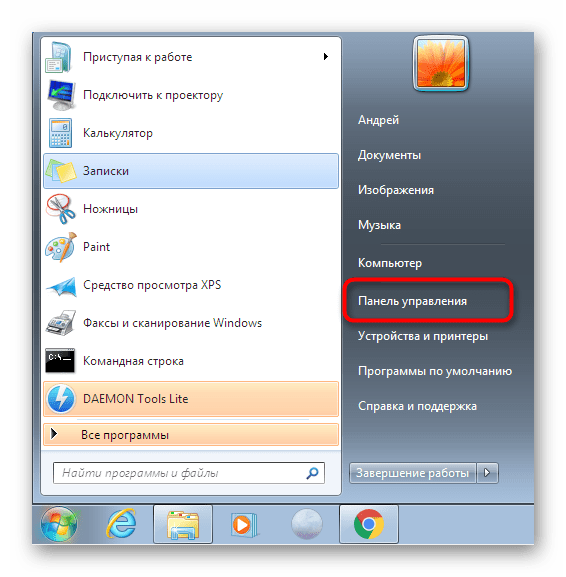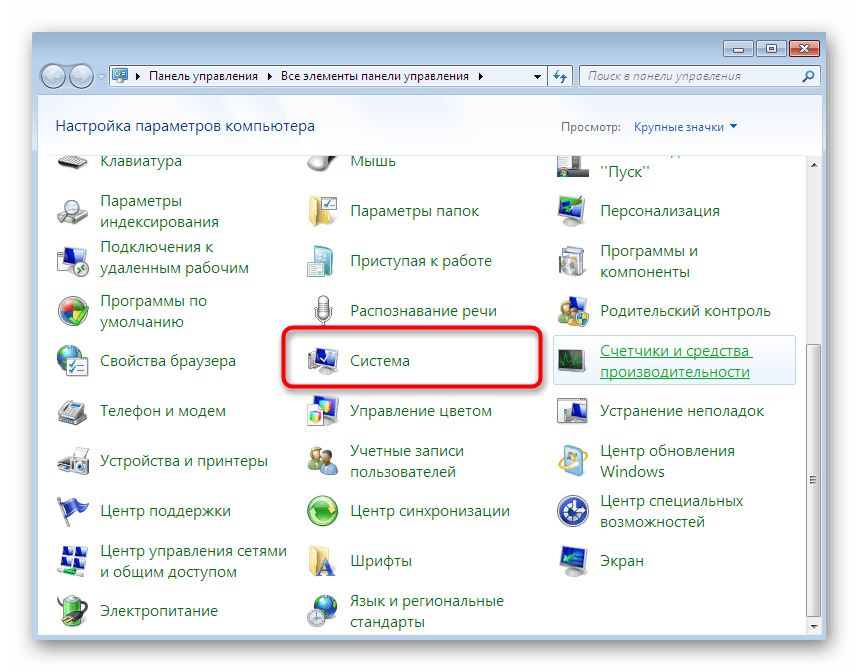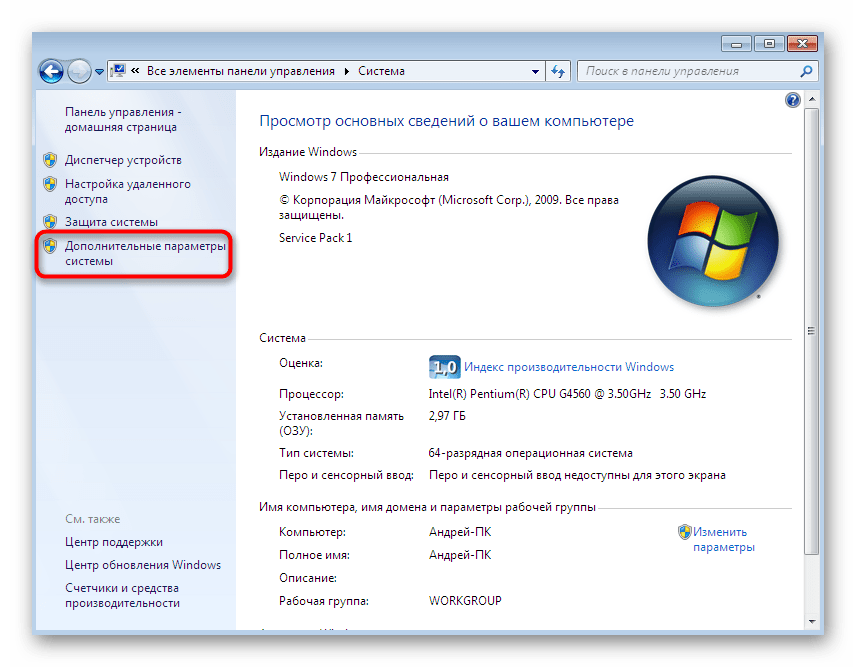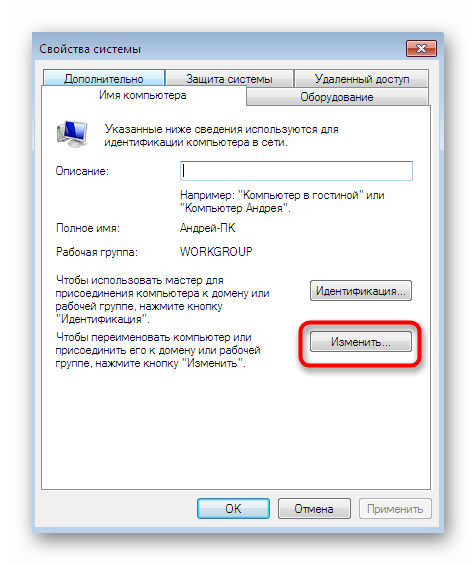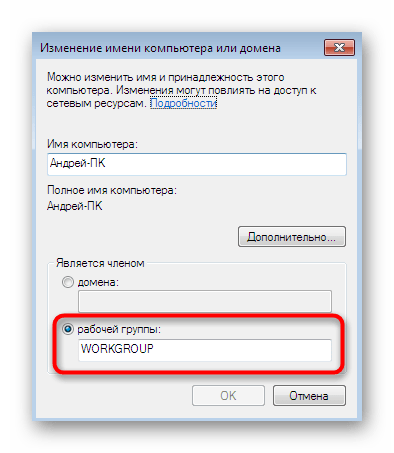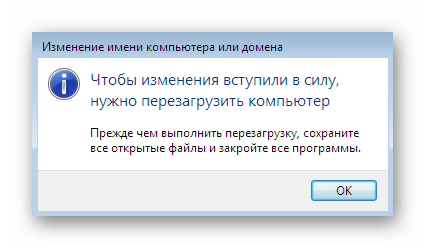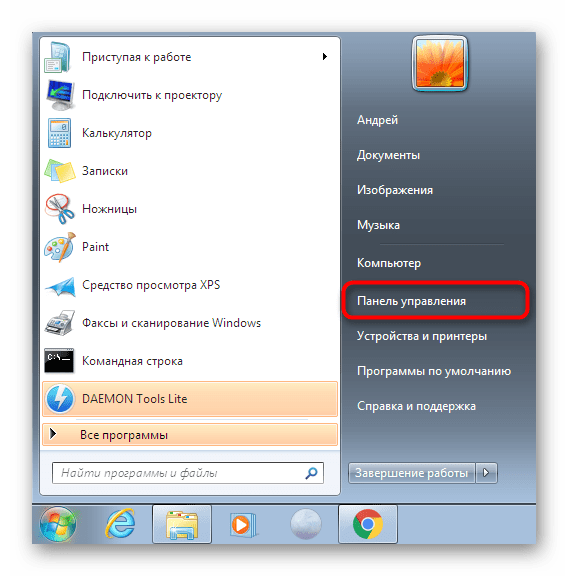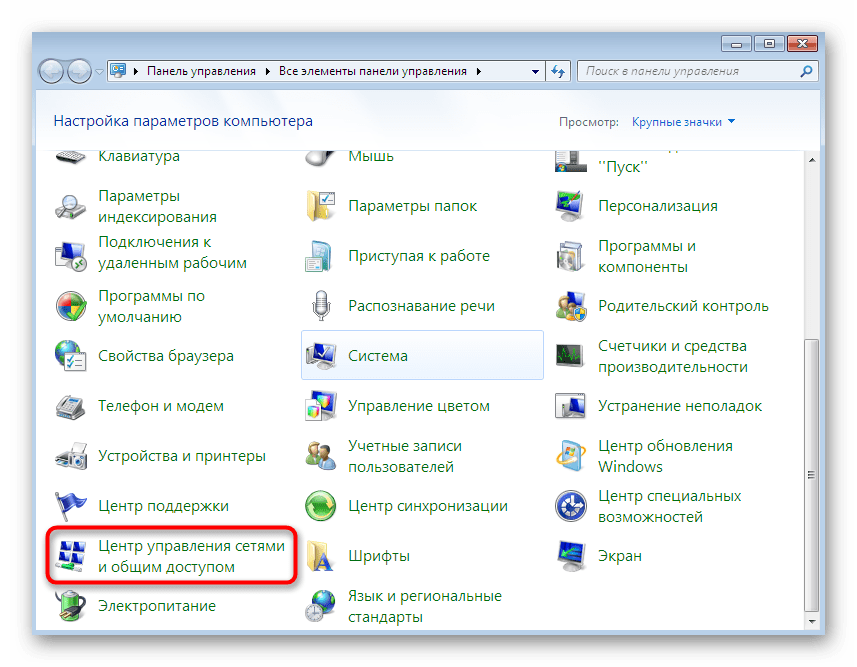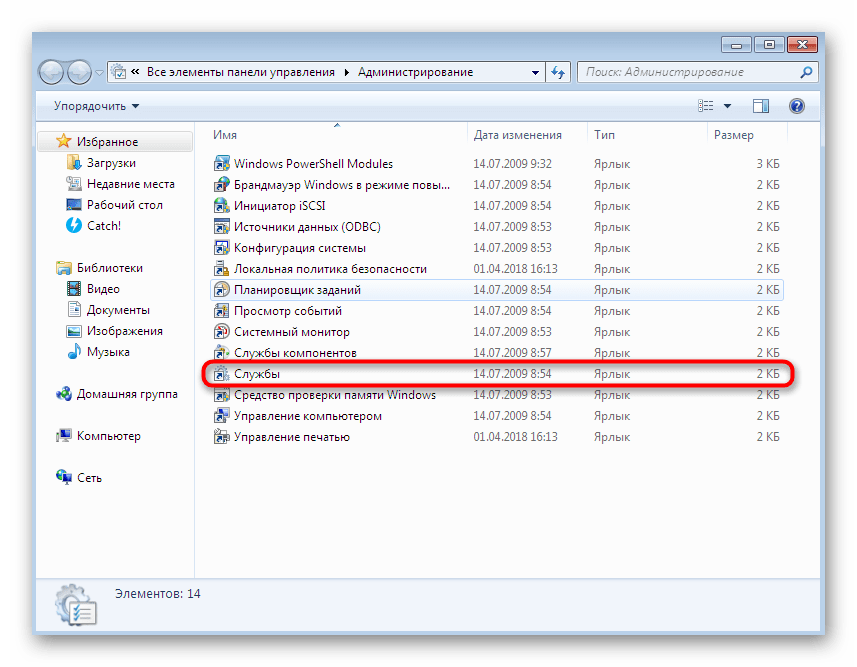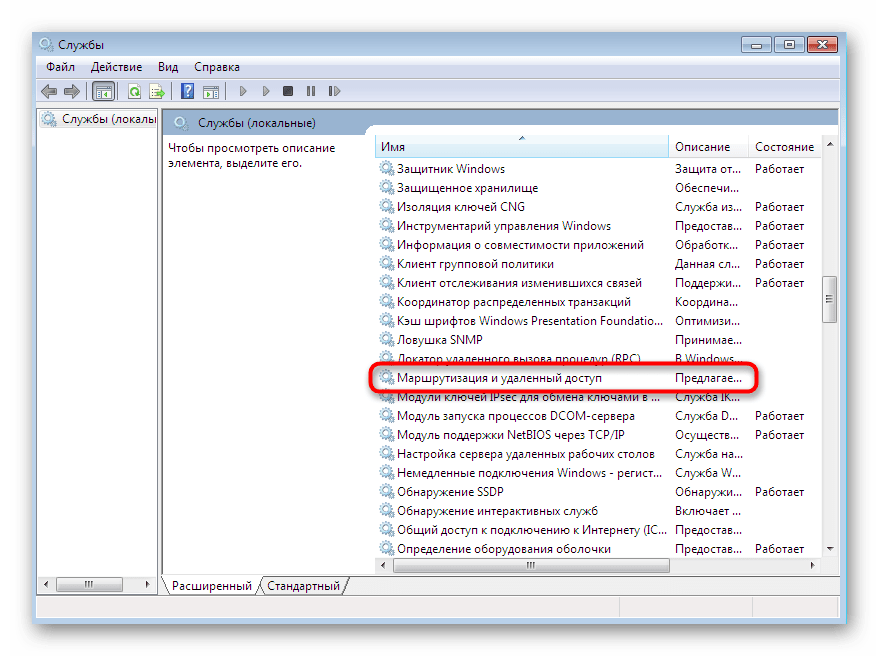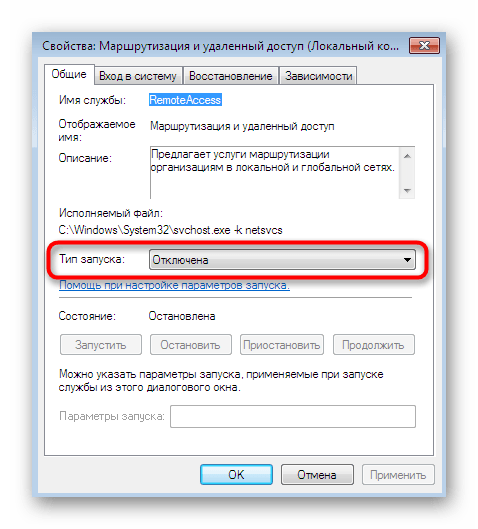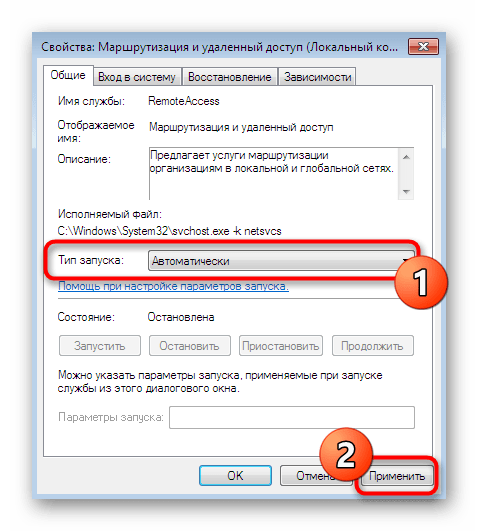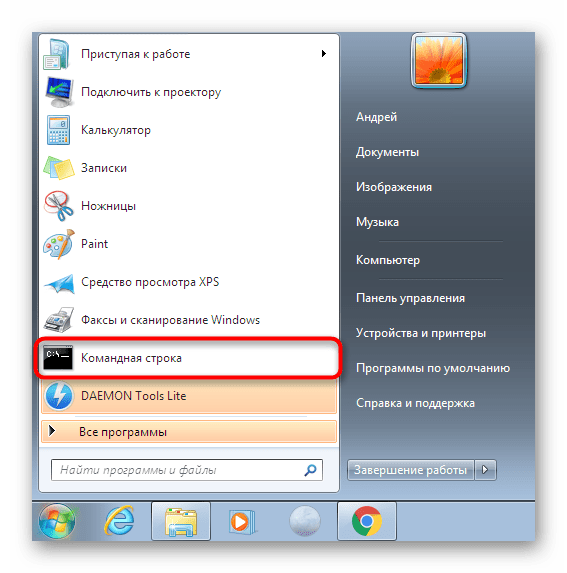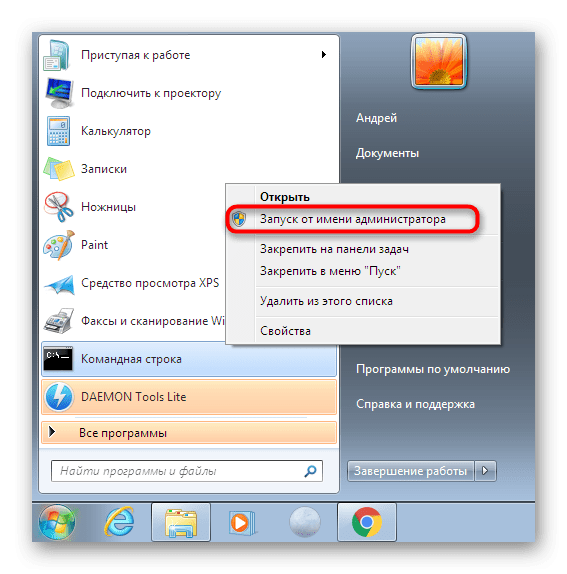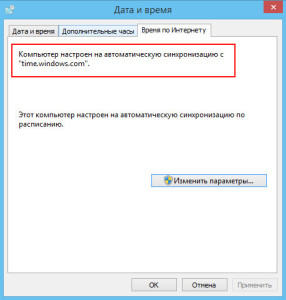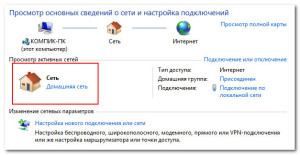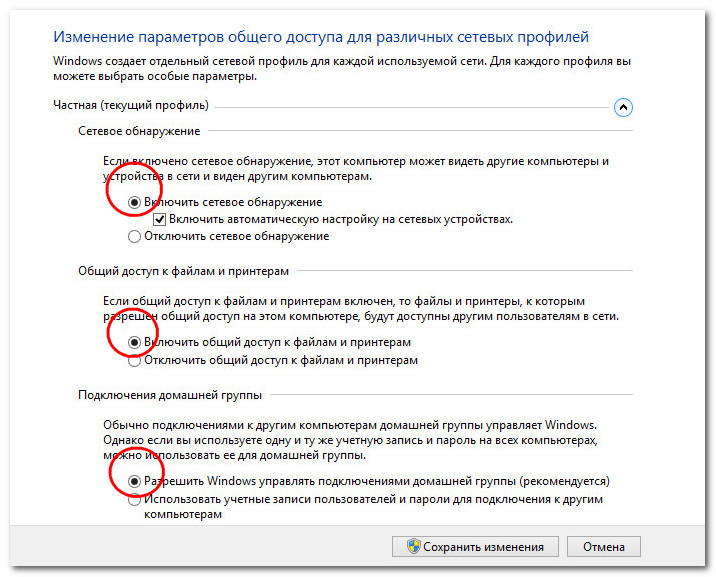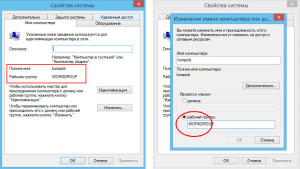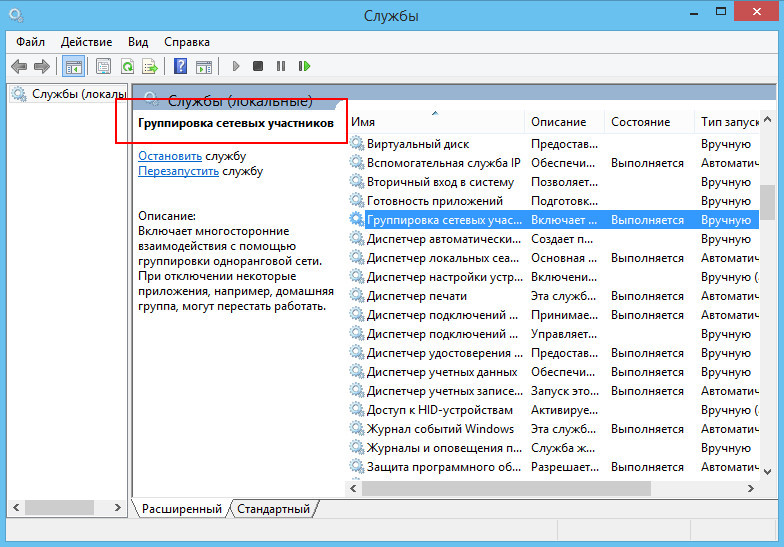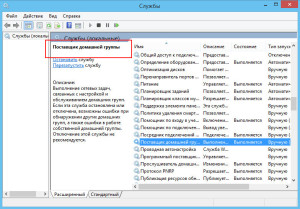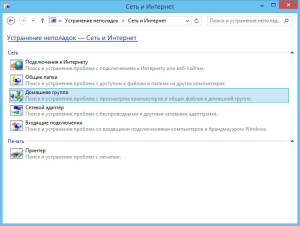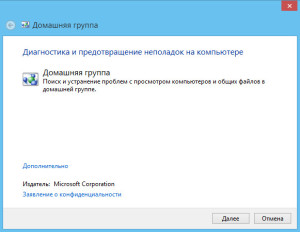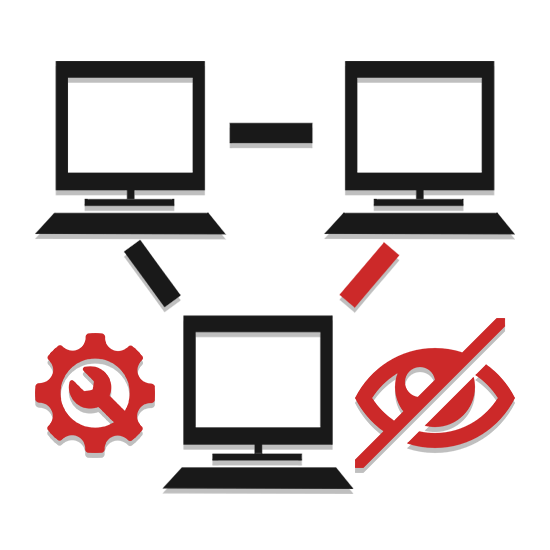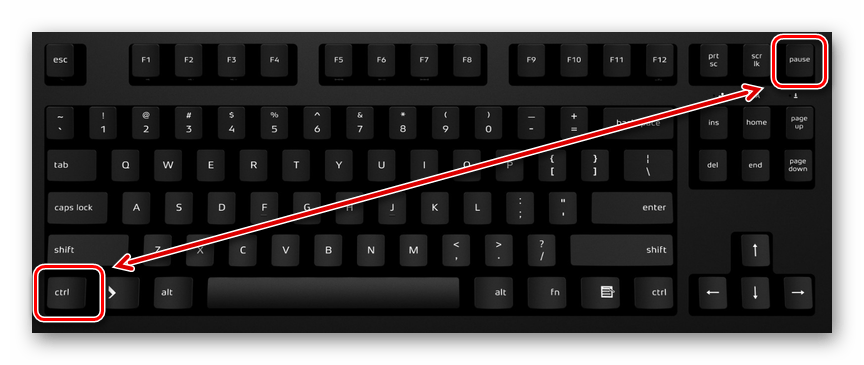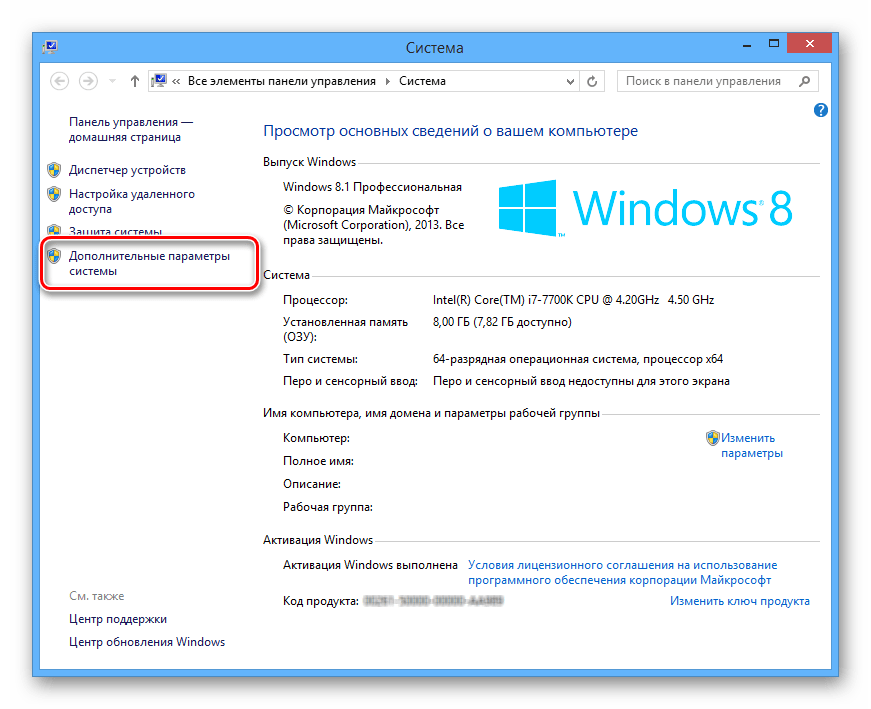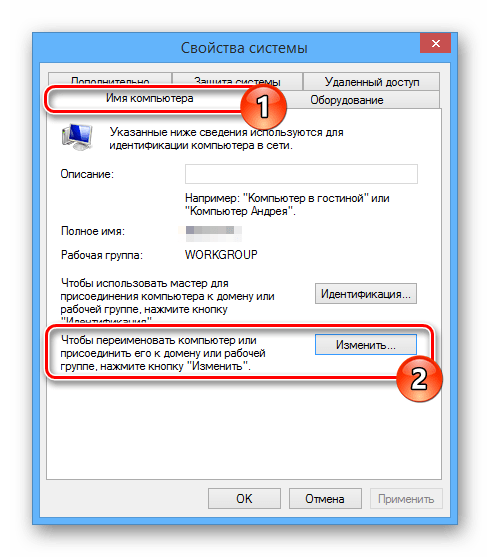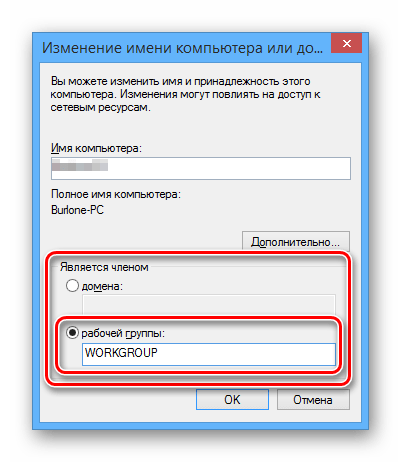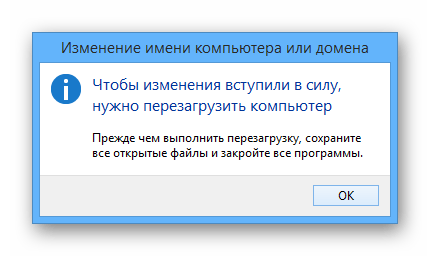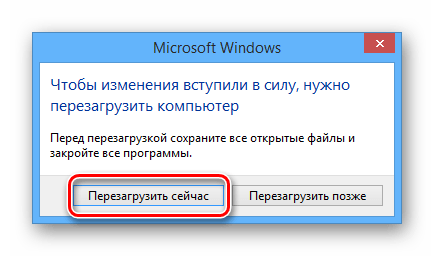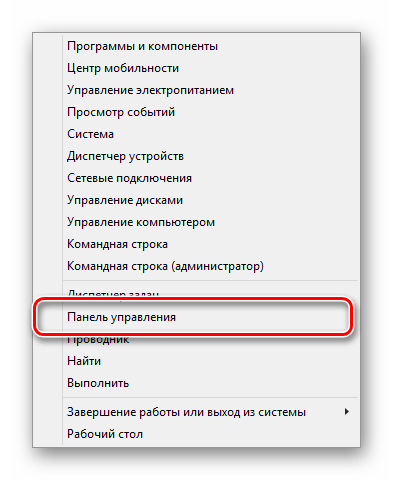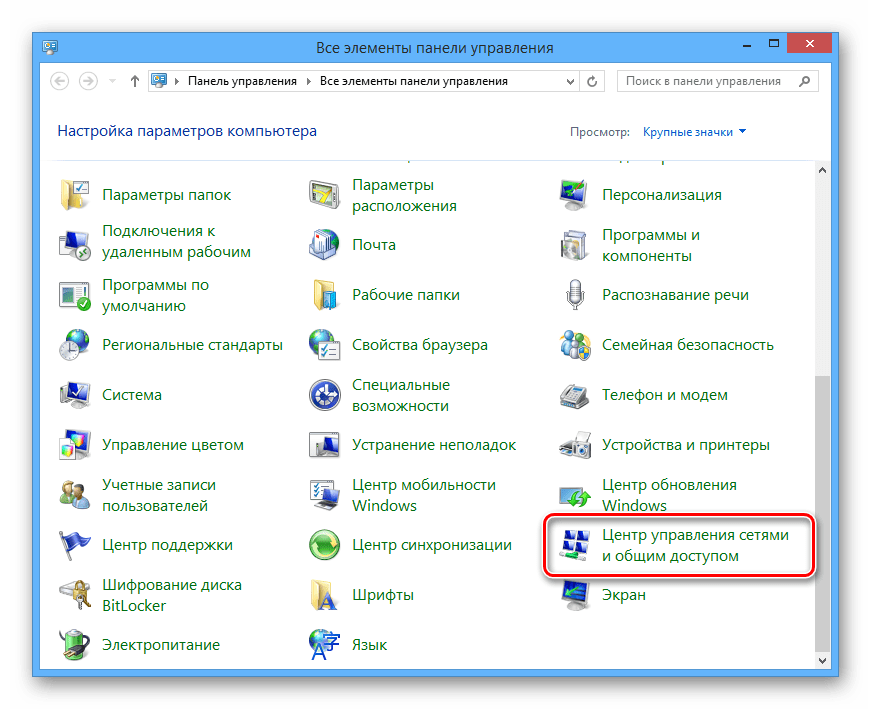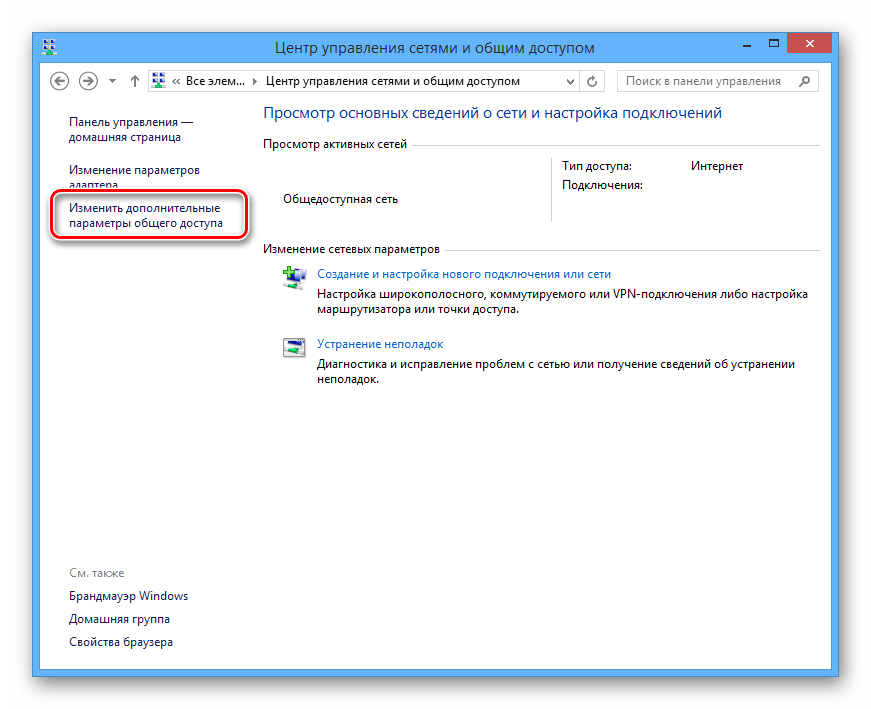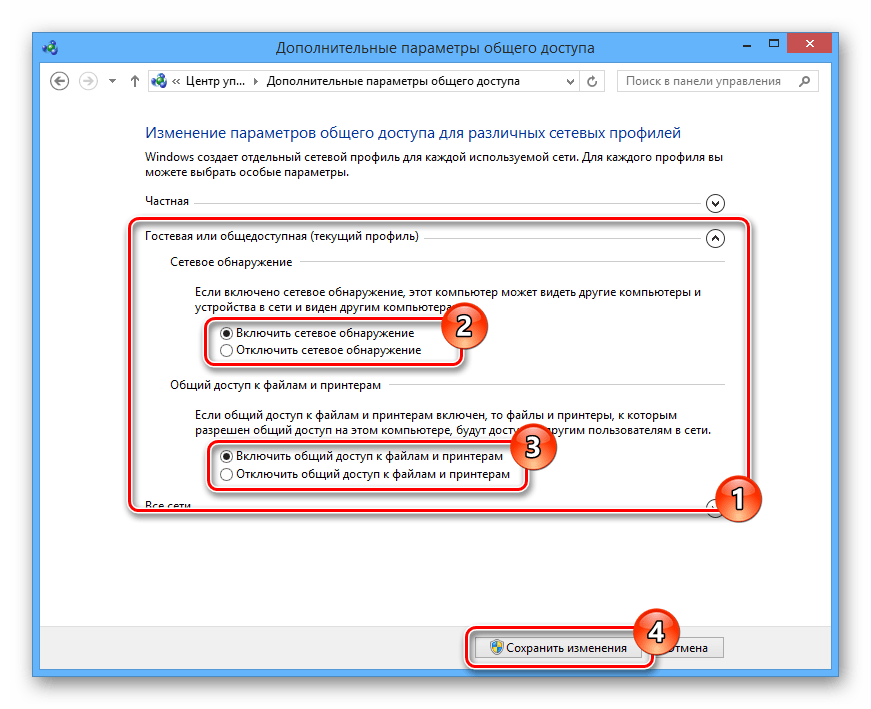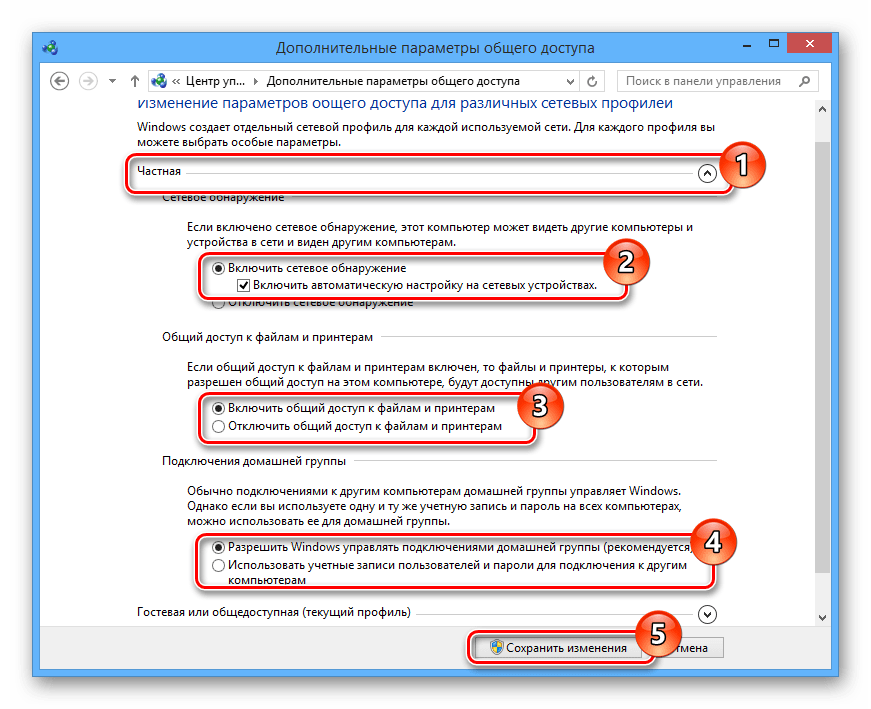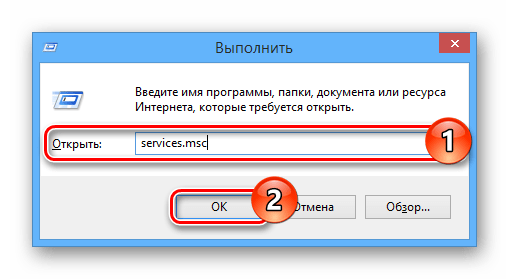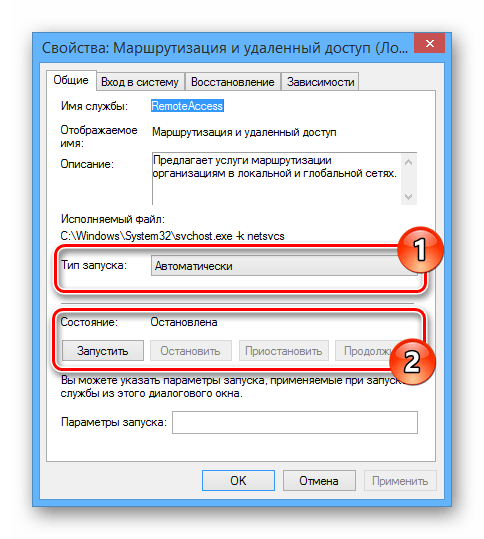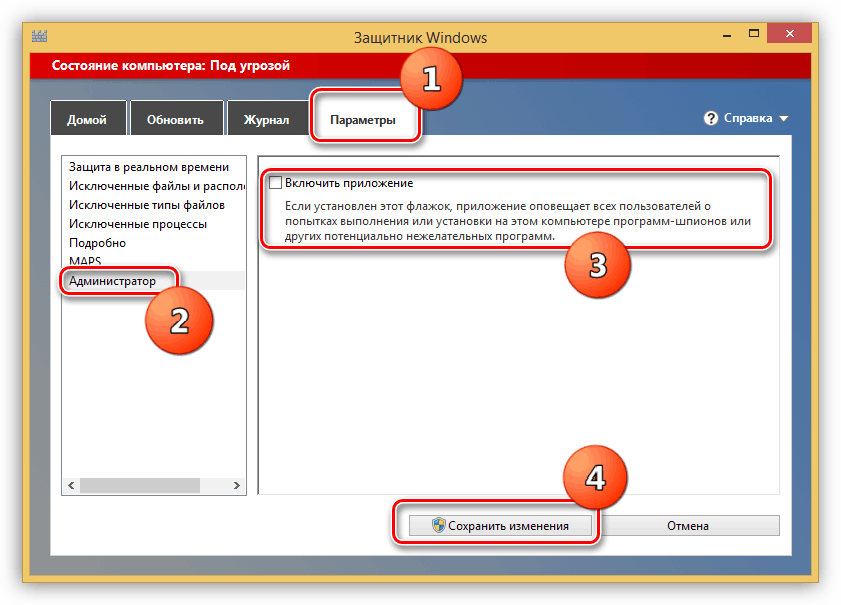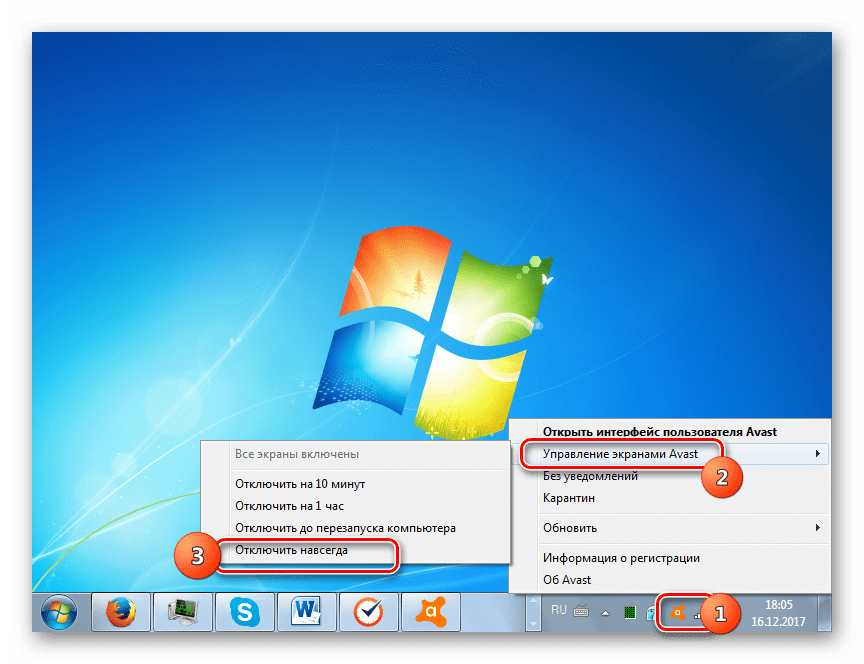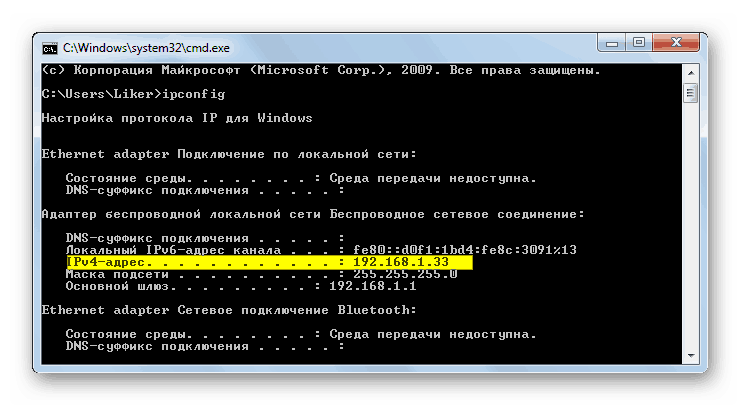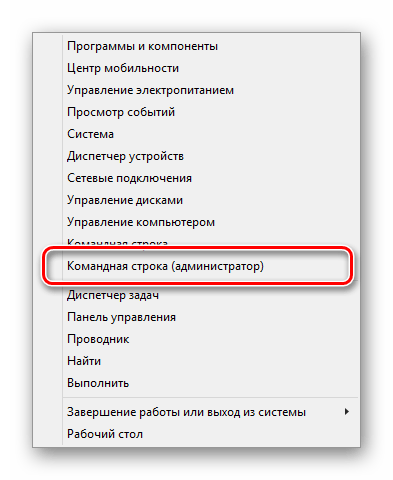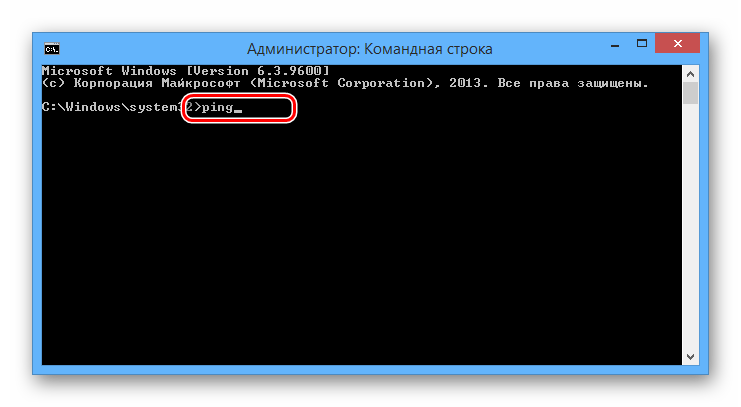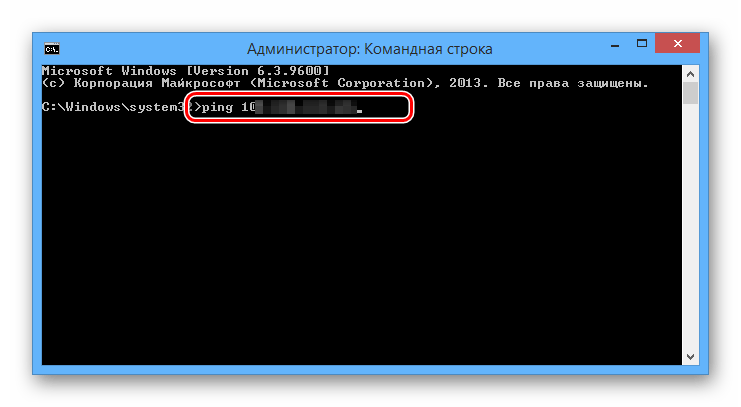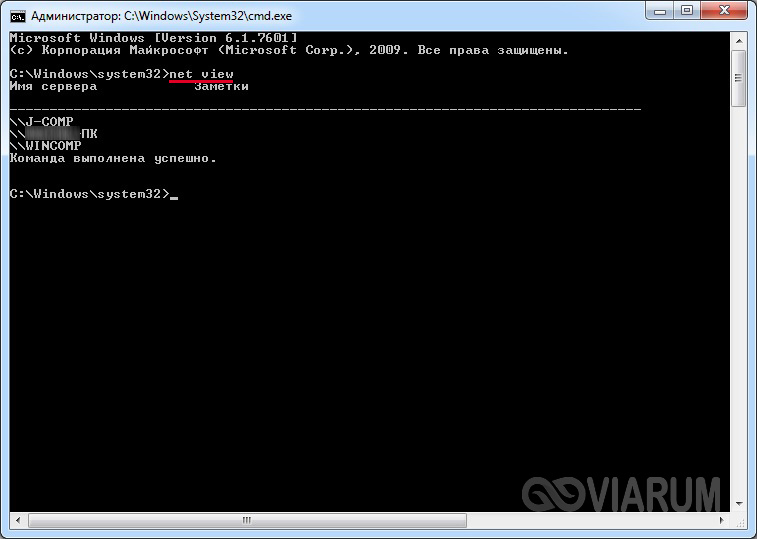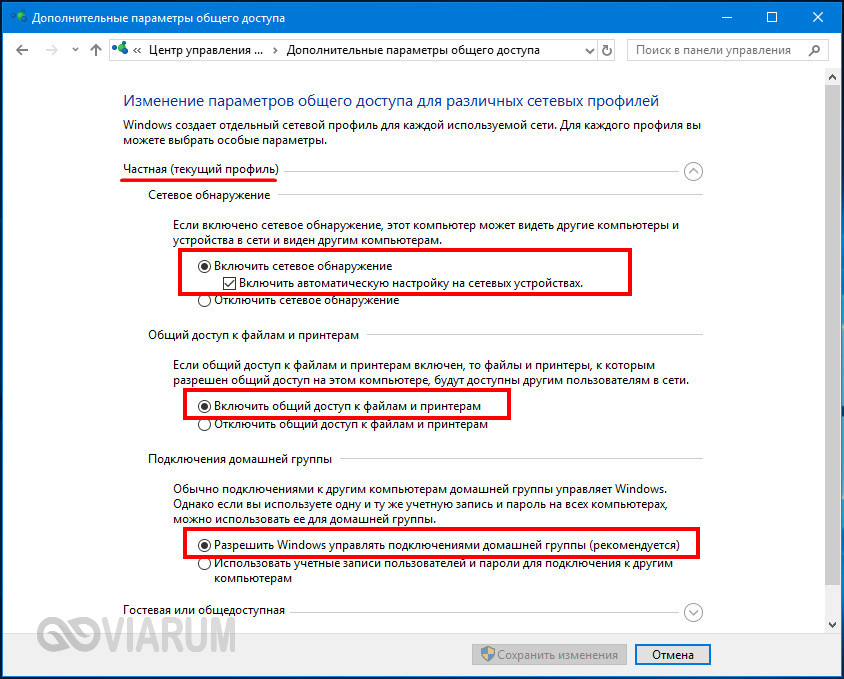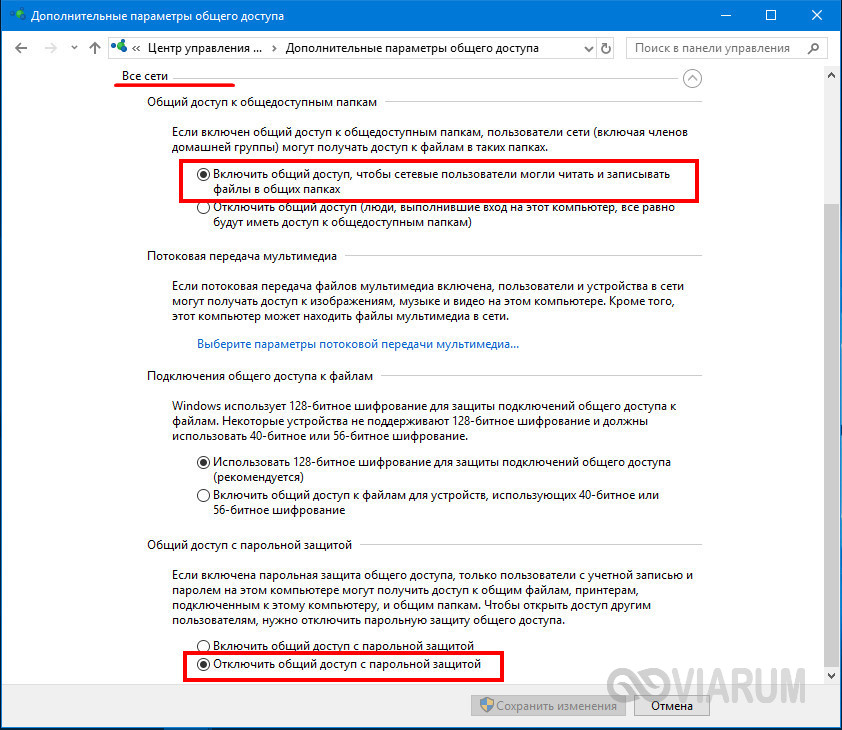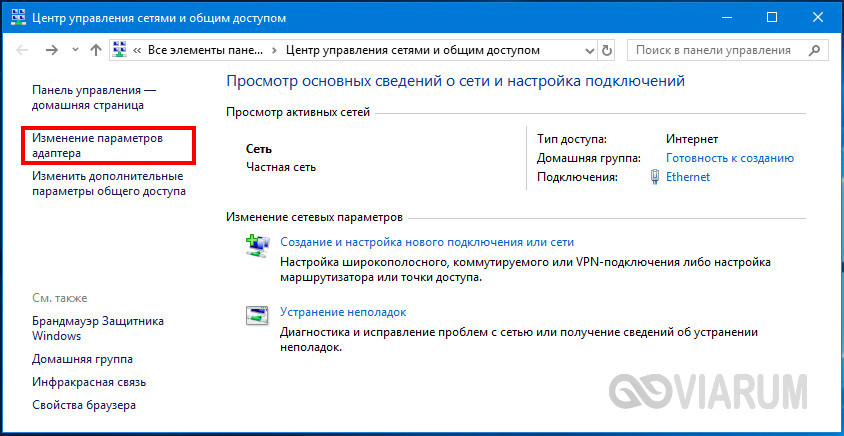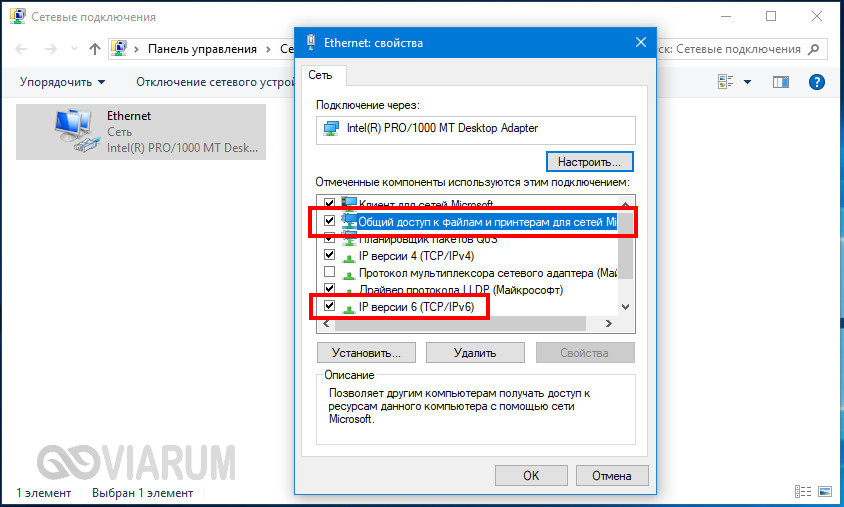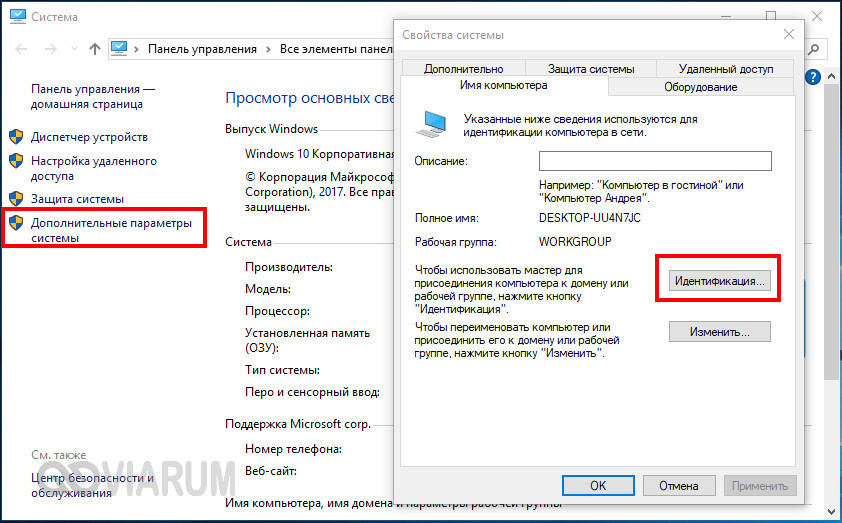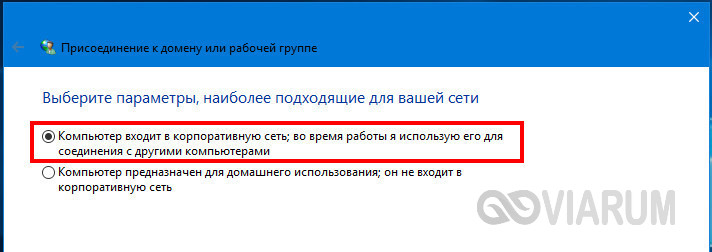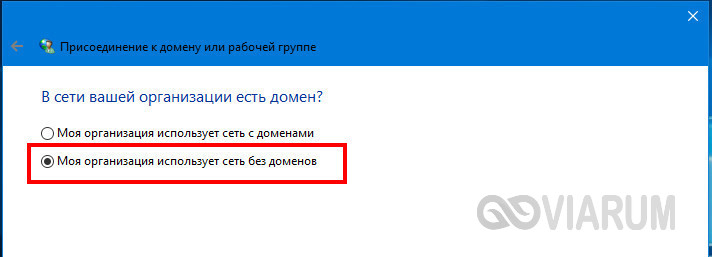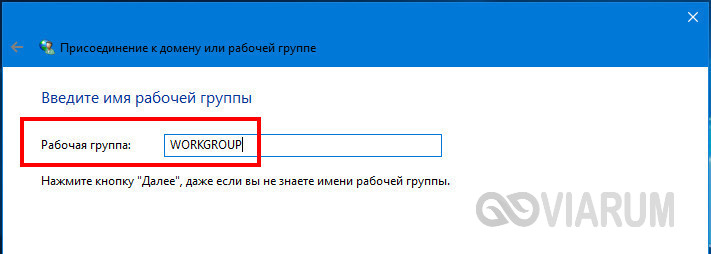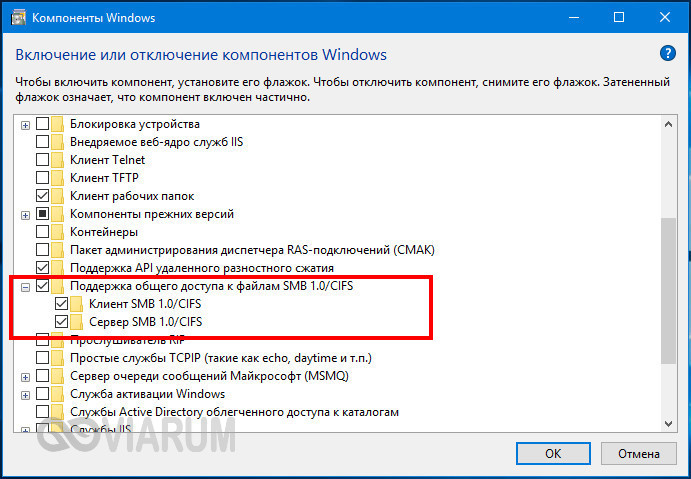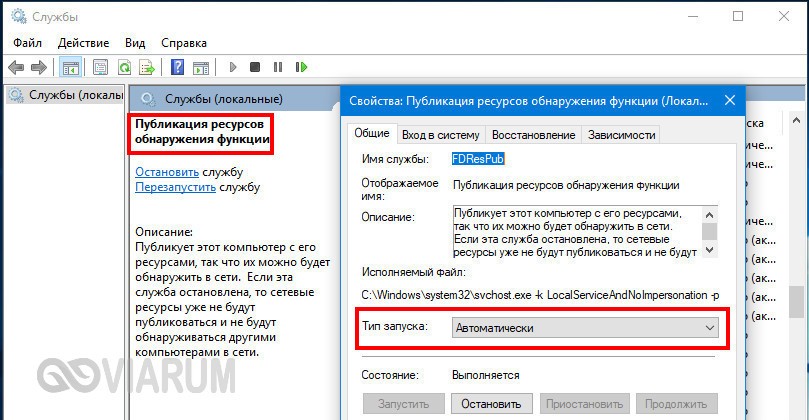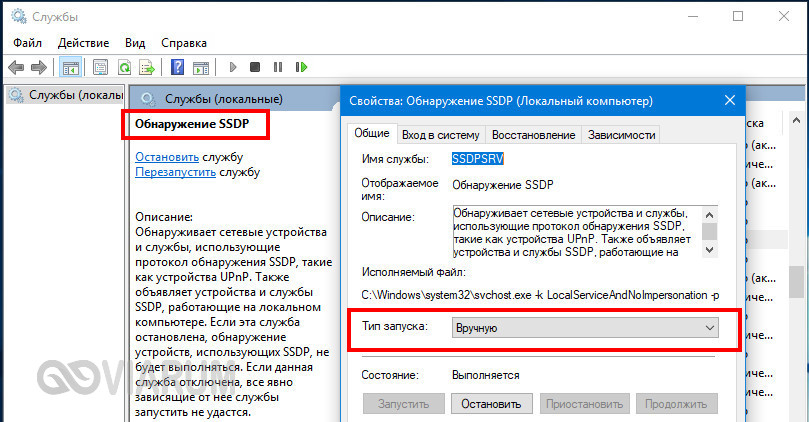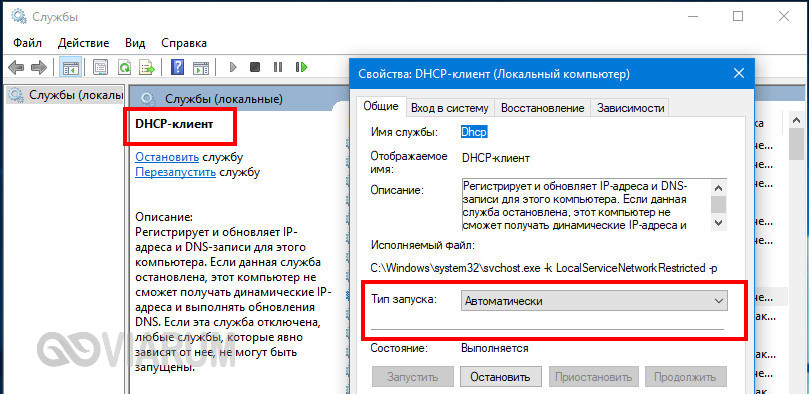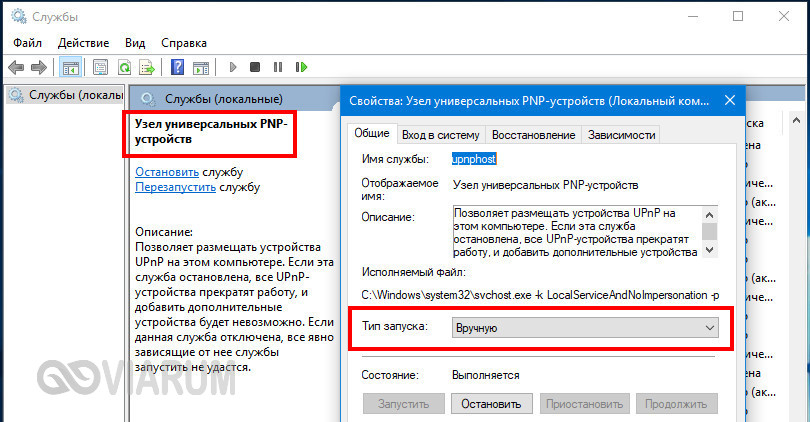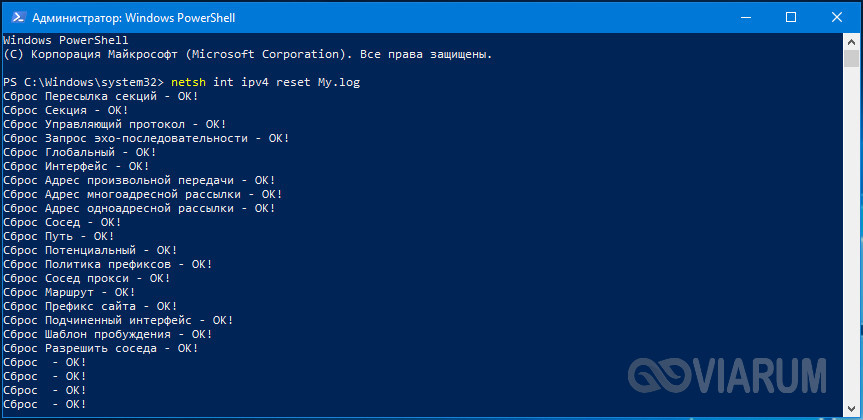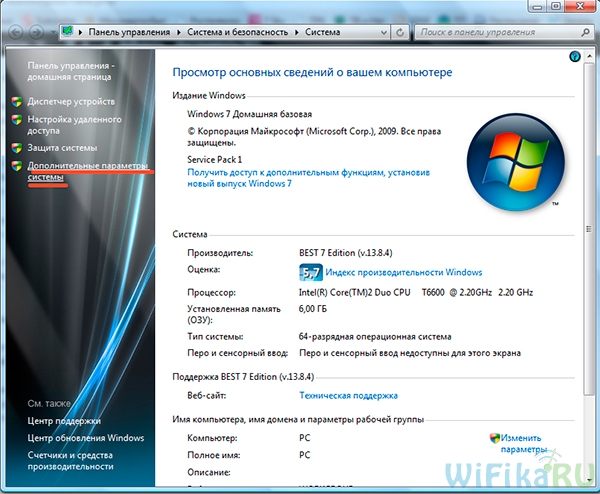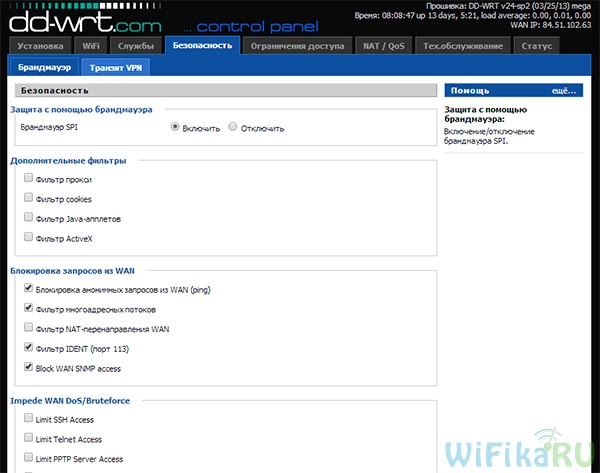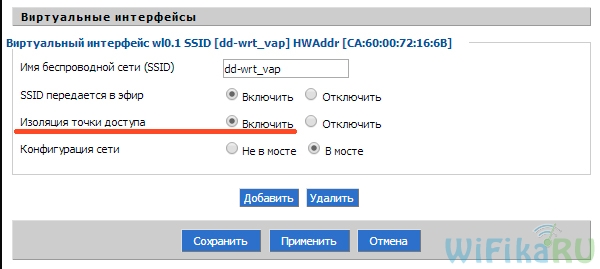- Назад
- 1
- 2
- Далее
- Страница 1 из 2
Рекомендуемые сообщения
Veliamord
0
-
- Share
Настраивал локальную сеть между двумя компьютерами. Оба подключены через провод к роутеры Tp_Link E838, поэтому не настаивал одинаковые IP адреса, ведь без них должно работать. Рабочая группа одинаковая. Так вот, настроил параметры домашней сети на обоих ПК, а также создал домашнюю группу на одном из них. Но второй компьютер не хочет её видеть, пытается сам создать новую группу.
Антивирус отключал, пробовал на обоих устанавливать группу.
Может можно через общественную сеть настроить локальную сеть?
Windows 7
Изменено 8 августа, 2018 пользователем Veliamord
- Цитата
Ссылка на сообщение
Поделиться на другие сайты
oit
2065
-
- Share
@Veliamord, как настроено здесь:
Панель управленияВсе элементы панели управленияЦентр управления сетями и общим доступомДополнительные параметры общего доступа
Панель управленияВсе элементы панели управленияДомашняя группа
*и что именно вы хотите в домашней группе? видео расшарить, фото?
кстати, вы их расшарили?
- Цитата
Ссылка на сообщение
Поделиться на другие сайты
Veliamord
0
- Автор
-
- Share
И для домашней ( текущей ), и для общей настроено так:
Сетевое обнаружение — включено
Общий доступ к файлам — включено
Доступ к общим папкам — включено
Подключение общего доступа к файлам — 128-битное
Общий доступ с парольной защитой — отключено
Подключения домашней группы — разрешено
Домашняя группа в скриншоте —
Не совсем понял насчет разрешений, но я хочу с помощью домашней группы настроить локальную сеть, чтобы передавать различные файлы через неё
@oit, И еще средство устранения неполадок не смогло решить проблему
Изменено 8 августа, 2018 пользователем Veliamord
- Цитата
Ссылка на сообщение
Поделиться на другие сайты
kmscom
2085
-
- Share
попробуйте на компьютерах удалить пользователя HomeGroupUser$ и повторить создание группы
- Цитата
Ссылка на сообщение
Поделиться на другие сайты
Veliamord
0
- Автор
-
- Share
попробуйте на компьютерах удалить пользователя HomeGroupUser$ и повторить создание группы
В учетных записях я такого не нашел на обоих ПК. Может это где-то в другом месте удаляется или его необходимо было создавать?
Также если поставить домашнюю группу на обоих ПК, то в папке сеть появляется новая папка «Устройства мультимедиа», т.е это папка второго компьютера, однако доступа к самим файлам — нет. Сам доступ открывал
Изменено 8 августа, 2018 пользователем Veliamord
- Цитата
Ссылка на сообщение
Поделиться на другие сайты
kmscom
2085
-
- Share
Может это где-то в другом месте удаляется?
конечно в другом месте, в Управлении компьютером — Локальные пользователи
- Цитата
Ссылка на сообщение
Поделиться на другие сайты
Veliamord
0
- Автор
-
- Share
@kmscom, Удалять нужно на обоих компьютерах? Или только на том, где будет находиться домашняя группа?
- Цитата
Ссылка на сообщение
Поделиться на другие сайты
kmscom
2085
-
- Share
- Цитата
Ссылка на сообщение
Поделиться на другие сайты
Veliamord
0
- Автор
-
- Share
@kmscom, На втором ПК не оказалось пользователя. Сделал всё, но всё равно второй ПК не видит группу
- Цитата
Ссылка на сообщение
Поделиться на другие сайты
andrew75
1209
-
- Share
Покажите скриншоты «Центра управления сетями и общим доступом» на обоих компьютерах.
- Цитата
Ссылка на сообщение
Поделиться на другие сайты
Veliamord
0
- Автор
-
- Share
@andrew75,
Скрин главного —
Скрин второго —
Изменено 8 августа, 2018 пользователем Veliamord
- Цитата
Ссылка на сообщение
Поделиться на другие сайты
kmscom
2085
-
- Share
Ссылка на сообщение
Поделиться на другие сайты
andrew75
1209
-
- Share
Кстати да, поменяйте на втором компьютере. Скорее всего дело именно в этом.
А дальше на втором компьютере идите в Панель Управления — Сеть и Интернет — Домашняя группа.
Он должен сказать, что домашняя группа уже создана и предложить к ней присоединиться.
Изменено 8 августа, 2018 пользователем andrew75
- Цитата
Ссылка на сообщение
Поделиться на другие сайты
Veliamord
0
- Автор
-
- Share
@kmscom,@andrew75, Да, заработало, спасибо. И еще вопрос, это как-нибудь отражается на производительности компьютера?
- Цитата
Ссылка на сообщение
Поделиться на другие сайты
andrew75
1209
-
- Share
Само по себе существование домашней группы никак не отражается.
Если вы будете что-то делать на компьютере и одновременно переписывать с него/на него большой обьем файлов, то конечно отразится.
- Цитата
Ссылка на сообщение
Поделиться на другие сайты
- Назад
- 1
- 2
- Далее
- Страница 1 из 2
Присоединяйтесь к обсуждению
Вы можете написать сейчас и зарегистрироваться позже.
Если у вас есть аккаунт, авторизуйтесь, чтобы опубликовать от имени своего аккаунта.
- Remove From My Forums
-
Общие обсуждения
-
Хотел объединить 3 компьютера в общую сеть. Мой компьютер работает на базу Windows 7RC. 2 других (ноут и просто комп) на базе Win XP HE и Pro соответственно. Идея возникла в связи с тем, что сегодня должны привезти принтер и сканер. Хотел расшарить принтер на все компы. Вся сеть строится на базе Wi-FI, все 3 компьютера подключены к Wi-FI роутеру LevelOne 3408, и сам роутер подключен к Акадо по витой паре. Так как опыта в развертывании сети у меня нет, все делал по наитию, запуская мастер домашней сети на всех компах. В общем, мой компьютер видит и ноут, и второй комп, те 2 компа видят друг друга, но ни обин не видит меня! Прошу пошагово объяснить, как сделать мой комп видимым для рабочей группы. Заранее благодарю.
-
Изменен тип
11 августа 2010 г. 11:24
давность
-
Изменен тип
Содержание
- Решаем проблемы с отображением компьютеров в сети на Windows 7
- Способ 1: Проверка идентификатора рабочей группы
- Способ 2: Изменение параметров общего доступа
- Способ 3: Проверка службы «Маршрутизация и удаленный доступ»
- Способ 4: Применение консольных команд
- Способ 5: Временное отключение брандмауэра и антивируса
- Вопросы и ответы
Сейчас многие компьютеры в пределах одной локальной сети объединены между собой, что позволяет использовать файлы, директории и периферийное оборудование в общем доступе. Реализовать подобное соединение можно и в операционной системе Windows 7. Однако некоторые пользователи сталкиваются с такой проблемой, что другие ПК в сети просто не видны. Из-за этого нарушается процесс обмена файлами. Исправляется эта ситуация разными способами. Обо всех них и пойдет речь в рамках нашего сегодняшнего материала.
Перед началом рассмотрения следующих методов мы рекомендуем убедиться в том, что локальная сеть была правильно настроена. Многие пользователи не знают об определенных тонкостях данной конфигурации, поэтому и пропускают важные этапы, которые приводят к появлению схожих сегодняшней неполадок. Всю необходимую информацию и детальные иллюстрированные руководства вы найдете в другой нашей статье, перейдя по указанной ниже ссылке, Мы же приступаем к решению проблем с отображением ПК в сети, которые возникли уже после правильной конфигурации домашней или рабочей группы.
Читайте также: Подключение и настройка локальной сети на Windows 7
Способ 1: Проверка идентификатора рабочей группы
При обнаружении устройств, расположенных в пределах одной локальной сети, используется определенный идентификатор, установленный в качестве «Рабочей группы». В каждой системе он должен быть одинаковым, иначе это приведет к появлению подобных проблем. Проверить и исправить идентификатор можно буквально в два клика, а выглядит это так:
- Откройте меню «Пуск» и зайдите в «Панель управления».
- Отыщите раздел «Система» и кликните по нему левой кнопкой мыши.
- В отобразившемся окне вас интересует панель слева. На ней находится надпись «Дополнительные параметры системы», на которой и следует щелкнуть ЛКМ.
- Откроется небольшое новое окно свойств. В нем переместитесь во вкладку «Имя компьютера».
- Внизу будет находиться одна кнопка под названием «Изменить». Она и нужна вам.
- Нажав на нее, отметьте маркером пункт «Рабочей группы» и задайте любой удобный идентификатор, если это поле окажется пустым.
- После применения изменений появится информация о том, что они вступят в силу только после перезагрузки компьютера.
- Сразу же покажется окно с предложением перезагрузки. Если вы завершили все необходимые дела, можете смело нажимать на «Перезагрузить сейчас».
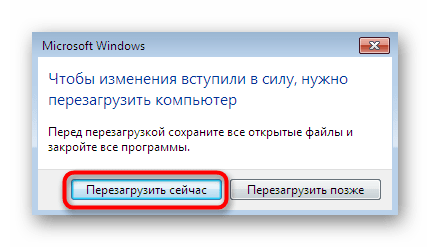
Точно такую же операцию нужно проделать на всех остальных ПК, которые входят в пределы домашней или рабочей группы. Убедитесь в том, что все они имеют одинаковое имя группы, а при необходимости измените его так, как это было показано выше.
Способ 2: Изменение параметров общего доступа
Если вы не прочитали материал, который мы рекомендовали в самом начале статьи, то можете не знать о том, что при организации общего доступа осуществляется выдача специальных разрешений на редактирование и чтение файлов. Дополнительно также включается сетевое обнаружение. Давайте детальнее ознакомимся с этим, ведь проверить параметры общего доступа потребуется абсолютно на каждом устройстве.
- Снова откройте «Пуск» и перейдите в «Панель управления».
- Здесь отыщите категорию «Центр управления сетями и общим доступом».
- На панели слева отыщите «Изменить дополнительные параметры общего доступа».
- Убедитесь в том, что соответствующим маркером отмечены пункты, включающие сетевое обнаружение и предоставляющие доступ к файлам, папкам и принтерам.
- По завершении не забудьте применить конфигурацию, нажав на «Сохранить изменения».

Не стоит забывать, что и эта настройка должна осуществляться абсолютно на всех ПК, входящих в одну сеть. Для уверенности также лучше перезагрузить машину, чтобы обновить конфигурацию.
Способ 3: Проверка службы «Маршрутизация и удаленный доступ»
К сожалению, все приведенные выше действия не принесут абсолютно никакого результата, если служба «Маршрутизация и удаленный доступ» находится в отключенном состоянии. Обычно при создании локальной сети она сразу же переходит в автоматический режим запуска, однако происходит это не всегда. Потому рекомендуется выполнить такие шаги:
- Снова вернитесь в главный раздел «Панель управления» и найдите там «Администрирование».
- В открывшемся окне переместитесь в меню «Службы».
- В списке отыщите «Маршрутизация и удаленный доступ». Дважды кликните по этому параметру, чтобы открыть его свойства.
- Вам необходимо убедиться, что значение «Тип запуска» установлено в режиме «Автоматически». Если это не так, выберите данный вариант вручную.
- После примените настройки.
- Теперь активируется кнопка «Запустить». Нажмите на нее, и служба будет включена. Это избавит от необходимости перезагружать компьютер.

Способ 4: Применение консольных команд
Этот метод подразумевает объединение нескольких действий в одно, поскольку все они выполняются через «Командную строку». Вместе их выполнить будет куда быстрее и правильнее. Вам же для этого потребуется использовать учетную запись администратора на всех компьютерах, которые подключены к локальной сети и где будет использоваться этот вариант.
- Откройте «Пуск» найдите и нажмите ПКМ по значку «Командная строка».
- В отобразившемся контекстном меню выберите «Запуск от имени администратора».
- Используйте поочередно команды, указанные ниже, чтобы сбросить настройки сети и межсетевого экрана.
netsh int ip reset reset.txt
netsh winsock reset
netsh advfirewall reset - Вставьте команду
netsh advfirewall firewall set rule group="Network Discovery" new enable=Yes. Она добавит правило для межсетевого экрана, которое позволит обнаруживать данный ПК в сети.
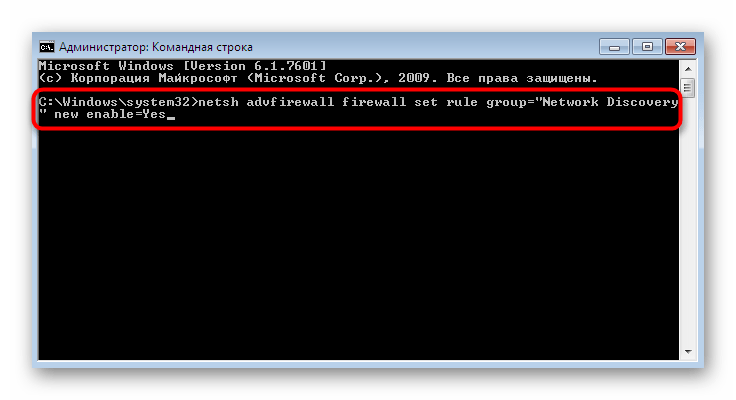
Способ 5: Временное отключение брандмауэра и антивируса
Иногда различные проблемы с локальной сетью и общим доступом связаны с необычными правилами стандартного брандмауэра или антивируса, которые были добавлены пользователем намерено, случайно либо же они установились по умолчанию. Проверить, действительно ли в появившейся ошибке виноваты эти средства, можно, временно отключив их. Детальные инструкции по этим темам ищите в других наших материалах, перейдя по ссылкам ниже.
Подробнее:
Отключение брандмауэра в Windows 7
Отключение антивируса
Если же окажется, что какой-то из этих компонентов действительно виноват в проблеме, вы можете оставить их в отключенном состоянии, но делать этого не рекомендуется. В случае с брандмауэром его потребуется настроить, а антивирус же лучше заменить на более качественный.
Читайте также:
Настраиваем брандмауэр на компьютере с Windows 7
Антивирусы для Windows
Сегодня мы разобрали основные причины, по которым компьютеры под управлением Windows 7 не видят другие ПК в пределах локальной сети. Вам же остается только проверить все представленные варианты, чтобы найти тот, который поможет навсегда избавиться от данной проблемы.
Каковы же основные причины неудач при создании и настройке домашней группы в Windows последних редакций?
Здравствуйте уважаемые читатели интернет ресурса WindowsFan.Ru!!!
Времена, когда цена персональных компьютеров была поистине заоблачной, остались далеко в прошлом. Сегодня компьютер есть почти в каждой семье, иногда компьютеров может быть два, а то и три.
В таких случаях нередко возникает необходимость как-то объединить машины в одну сеть, дабы их пользователи получили возможность свободного обмена данными.
Одним из самых удобных способов организации общего доступа к файлам является создание Домашней группы. Как и большинство встроенных инструментов Windows последних версий средства для создания Домашней группы отличаются простой и удобством.
Тем не менее, случаи, когда пользователям не удавалось создать или настроить Домашнюю группу не являются редкостью. Причин тому может быть множество. Некоторые, наиболее распространенные мы сейчас и рассмотрим.
Рассинхронизация времени
Очень важно, чтобы на входящих в Домашнюю группу компьютерах было установлено одно и то же время. Откройте Панель управления, перейдите в раздел «Дата и время» и, переключившись на вкладку «Время по Интернету» убедитесь, что в настройках включена автоматическая синхронизация.
Выбран неправильный режим сети
Вам не удаться создать Домашнюю группу, если ваша сеть будет работать в режиме «Общественная» или «Сеть предприятия». В Панели управления перейдите в раздел «Центр управления сетями и общим доступом» и поменяйте расположение сети на «Домашняя сеть». Также необходимо удостовериться, что оба компьютера имеют рабочую группу с одним и тем же именем и при этом не принадлежат доменной сети. Имена же самих компьютеров должны быть разные.
Проверить корректность настроек можно в окне свойств системы (раздел Имя компьютера). При необходимости нужно запустить мастер присоединения (кнопка идентификация) и указать, что компьютер не принадлежит доменной сети. Это может помочь в том случае, когда Домашняя сеть успешно создана, но компьютеры в ней не видят друг друга.
Домашняя группа создана на двух или более компьютерах
В домашней сети только один компьютер может быть «главным». Начинающие пользователи нередко создают Домашнюю группу на всех компьютерах, а потом удивляются, почему они не могут подключиться друг к другу.
Неверные настройки в дополнительных параметрах
Обычно при выборе режима «Домашняя сеть» параметры сетевых профилей задаются автоматически, но будет неплохо проверить их вручную. Если сетевое обнаружение отключено, обязательно включите его, без этого компьютеры не смогут увидеть друг друга. Также возможно потребуется включение общего доступа к файлам и папкам. А вот общий доступ с парольной защитой лучше отключить.
Были изменены настройки служб
Подключиться к Домашней группе не удастся, если вы случайно или намерено отключили службы «Поставщик домашней группы» и «Группировка сетевых участников». Случайное отключение этих служб может быть вызвано некачественными оптимизаторами. В таком случае службы нужно включить вручную.
Неверные настройки прав доступа
С различными проблемами нередко приходится сталкиваться даже после вполне успешного создания Домашней группы и подключения к ней других компьютеров. К примеру, обнаруживается, что подключившийся пользователь видит расшаренные папки, но не может в них зайти. К счастью лечится это довольно просто, — на компьютере с Домашней группой нужно всего лишь открыть свойства общей папки, перейти раздел «Безопасность» и в дополнительных свойствах присвоить владельцу статус Администратора.
Другие проблемы
Как мы уже говорили, причин для некорректной работы Домашней группы может быть множество. Универсальным решением проблем может стать использование штатной Windows-утилиты «Средства устранения неполадок Домашней группы». Встроенный мастер способен самостоятельно идентифицировать наиболее распространенные неполадки и даже устранить их в автоматическом режиме.
Среди прочих причин, вызывающих неполадки при создании и настройке Домашней группы в последних версиях Windows можно отметить повреждение системного файла idstore.sset, располагающегося по адресу С:/Windows/ServiceProfiles/LocalService/AppData/Roaming/PeerNetworking. Этот файл отвечает за работу с одноранговыми сетями. Можно попробовать удалить этот файл, а затем перезагрузить систему.
Но иногда даже комплексное принятие мер не приносит положительных результатов. Такое может встречаться при повреждении ряда системных файлов и ключей реестра. Устранить неполадки в этих случаях могло лишь восстановление системы к исходному состоянию или ее полная переустановка.
На этом все всем пока и до новых познавательных встреч с вами дорогие мои друзья…
Содержание
- Причины, по которым компьютер не видит компьютеры в сети
- Не видно компьютеров в сети
- Причина 1: Рабочая группа
- Причина 2: Сетевое обнаружение
- Причина 3: Сетевые службы
- Причина 4: Брандмауэр
- Заключение
- Помогла ли вам эта статья?
- Поделиться статьей в социальных сетях:
- Еще статьи по данной теме:
- Компьютер с Windows 7/10 не видит другие компьютеры в сети – ищем причину
- Сетевое обнаружение
- Рабочая группа
- Служба Обозревателя сети
- Другие сетевые службы
- Сброс настроек
- Windows не видит компьютеры рабочей группы
- От простого к сложному:
- Компьютер не видит рабочую группу windows 7
- Спрашивающий
- Общие обсуждения
- Что делать, если ПК с Windows не видит другие компьютеры в сети
- Настройки рабочей группы
- Антивирус и файервол
- Отключенное сетевое обнаружение
- Неполадки с сетевыми службами
- Подведение итогов
Причины, по которым компьютер не видит компьютеры в сети
При использовании нескольких компьютеров в одной локальной сети бывает такое, что одна машина по каким-то причинам не видит другую. В рамках данной статьи мы расскажем о причинах возникновения подобной проблемы и методах ее решения.
Не видно компьютеров в сети
Перед тем как переходить к основным причинам, вам нужно заранее проверить, точно ли все ПК правильно подключены к сети. Также компьютеры должны находиться в активном состоянии, так как режим сна или гибернации может повлиять на обнаружение.
Примечание: Большинство проблем с видимостью ПК в сети возникает по одним и тем же причинам, вне зависимости от установленной версии ОС Windows.
Причина 1: Рабочая группа
Иногда подключенные к одной сети ПК имеют разную рабочую группу, из-за чего не могу быть обнаружены друг другом. Решить данную проблему довольно легко.
Если вы все сделали правильно, трудности с обнаружением должны разрешиться. В целом подобная проблема встречается нечасто, так как имя рабочей группы обычно устанавливается автоматически.
Причина 2: Сетевое обнаружение
Если в вашей сети находится несколько компьютеров, но ни один из них не отображается, вполне возможно, что был заблокирован доступ к папкам и файлам.
Изменения необходимо применить на всех ПК в локальной сети, а не только основном.
Причина 3: Сетевые службы
В некоторых случаях, особенно если вы используете ОС Windows 8, может быть деактивирована важная системная служба. Ее запуск не должен вызвать сложностей.
После этого нужно перезагрузить компьютер и проверить видимость другого ПК в локальной сети.
Причина 4: Брандмауэр
Буквально любой компьютер защищен антивирусом, позволяющим работать в интернете без угрозы заражения системы вирусами. Однако иногда средство защиты становится причиной блокировки вполне дружелюбных соединений, из-за чего его необходимо временно отключить.
При использовании сторонних антивирусных программ, вам также нужно будет произвести отключение встроенного файервола.
Дополнительно следует проверить доступность компьютера с помощью командной строки. Однако перед этим выясните IP-адрес второго ПК.
В случае если компьютеры не пингуются, вновь проверьте файервол и правильную настройку системы в соответствии с предыдущими пунктами статьи.
Заключение
Каждое озвученное нами решение позволит вам без проблем сделать компьютеры видимыми в рамках одной локальной сети. В случае возникновения дополнительных вопросов, обращайтесь к нам в комментариях.
Помимо этой статьи, на сайте еще 12333 инструкций.
Добавьте сайт Lumpics.ru в закладки (CTRL+D) и мы точно еще пригодимся вам.
Отблагодарите автора, поделитесь статьей в социальных сетях.
Помогла ли вам эта статья?
Поделиться статьей в социальных сетях:
Еще статьи по данной теме:
есть локальная сеть предприятия, в ней около 30 машин (ХП, 7-ки, 8-ки, 10-ки).-пропадает сетевое окружение. причем на машинах 7-8-10 в сети видит только 2 машины с 8-кой, все экспишные вообще не могут зайти в сетевое окружение, все машины пингуются и даже можно зайти на любую машину используя написание типа \машина1 или прямой адрес типа \192.168.0.100. В чем причина?
Вот именно такая же проблема, 25 компов, разные ОС. Периодически сетка как-бы пропадает. У нас лечится отключением роутера от питания на пару минут.
Ах, Владимир,
как я и предполагал, бойцам-разработчикам стало стыдно за свой погром и они вернули всё на круги своя. После очередного обновления всё автоматически, без всяких усилий с моей стороны встало на место: компьютеры определяются, домашняя сеть работает так же, как и раньше. Только пришлось кое-где подправить права доступа. И всё. У них, видимо, идеология такова, что сначала ломают, а потом то же самое строят, чем похожи на российских трудоголиков. А может там россияне и работают?(вопрос риторический)
Так, что желаю и вам успеха.
Добрый день. Соединил два компьютера. Все сделал как вы написали. В итоге на одном видно другой папки и принтер а на другом нет. Ping идёт в обе строны. Win10
такая же проблема. с ноута не вижу ПК, а с ПК ноут вижу.
Проверните правильно ли написана рабочая группа. Лично у меня была такая проблема.
Vlad, здравствуйте. Смеем предположить, что проблемные устройства обновились до сборки 1803 Windows 10. Начиная с этой сборки система подключения к локальной сети была несколько изменена. Мы рекомендуем вам ознакомиться со второй частью указанной ниже статьи. В ней мы подробно описали процесс настройки локальной сети в Windows 10 (1803 и выше).
подскажите в чём причина. в центре управления сетями общественой сети есть интернет. когда входишь на вкладку состояния. нажимаешь далее свойства там по чему то нету в общее доступ
сеть не стала отображать все комп-ры
С одного компа видит сетевой компьютер в сети, с другого(вроде бы) с теми же настройками нет
Помогите, в чём причина?
Спасибо.
Гранд мерси. После ликвидации причины 3 все заработало)))
Здравствуйте! Проблема следующая: есть три компьютера, назову их А1 (мой), А2 (брата) и А3 (друга). Хотим поиграть по локальной сети через Хамачи, но в чем заковыка:
А2 видит сервера, созданные А1-ым и А3-им;
Но А3 и А1 не видят ничьих серверов.
Т.е. при создании сервера компами А1 и А3, игру видит только А2. Между собой никак не объединяются. Помогите, пжлст! В интернете искал, ничего не помогло
«Маршрутизация и удаленный доступ». Помогло. Спасибо.
Источник
Компьютер с Windows 7/10 не видит другие компьютеры в сети – ищем причину
Существует множество способов обмена данными между ПК, но не все они одинаково удобны и эффективны. Важно также и то, в какой сети осуществляется такой обмен, глобальной или локальной. Если сеть локальная, использование облачных сервисов будет менее рациональным, чем объединение компьютеров в одну рабочую группу, в которой передавать данные можно безо всяких посредников.
Технически организация общего доступа к файлам в локальной сети не представляет особой сложности, чего нельзя сказать об устранении одной из самых распространенных неполадок, когда компьютер не видит другие компьютеры в сети Windows 7/10. Проблема может быть вызвана разными причинами, но чаще всего ее источником становятся некорректные сетевые настройки и отключенные службы. Итак, что же зачастую мешает компьютерам увидеть друг друга в локальной сети?
Просмотреть список доступных в сети ПК нетрудно, достаточно развернуть на панели переходов Проводника «Сеть» или выполнить команду net view.
Если компьютеры подключены, а команда возвращает «в списке нет элементов», последовательно проверьте перечисленные ниже настройки.
Сетевое обнаружение
Откройте командой control /name Microsoft.NetworkAndSharingCenter «Центр управления сетями и общим доступом», зайдите в дополнительные параметры и убедитесь, что тип сети у используемого вами сетевого профиля «Частный». Далее проверьте, чтобы в настройках профиля были включены сетевое обнаружение, доступ к файлам и принтерам, а также имелось разрешение Windows управлять подключениями домашней группы.
Теперь перейдите к профилю «Все сети» и включите (если отключены) общий доступ для сетевых пользователей, а парольную защиту, напротив, отключите.
Вернитесь в Центр управления сетями, нажмите «Изменение параметров адаптера», зайдите в свойства вашего адаптера и проверьте, установлена ли птичка в чекбоксе «Общий доступ к файлам и принтерам…». Флажок в пункте IP версии 6 (TCP/IPv6) тоже должен быть установлен.
В Windows 10 получить доступ ко всем этим настройкам можно из раздела «Сеть и интернет» приложения «Параметры». Обратите внимание, что опция «Сделать этот компьютер доступным для обнаружения» в свойствах вашего подключения также должна быть активна.
Рабочая группа
Причиной того, что компьютеры не видят друг друга в локальной сети Windows 7/10, могут стать некорректные настройки рабочей группы. Откройте свойства системы, на вкладке «Имя компьютера» нажмите «Идентификация», и, когда запустится мастер, последовательно выберите эти настройки:
После этого вам нужно перезагрузить компьютер и еще раз убедиться, что тип сети выставлен «Частная». Имя WORKGROUP используется по умолчанию, не меняйте его по возможности. На всех компьютерах в сети должно использоваться одно (одинаковое) имя рабочей группы, и это очень важный момент.
Служба Обозревателя сети
В Windows 10 1703 и выше неполадки с сетевым окружением могут быть связаны с отключенной или, напротив, работающей службой Обозревателя сети. Посмотрите, активен ли у вас в разделе компонентов Windows протокол SMB 1.0 CIFS. Если да, попробуйте его отключить, тем самым вы деактивируете Обозреватель сети.
Если Обозреватель отключен (в последних версиях Windows 10 так и должно быть), попробуйте включить, а затем перезагрузитесь и проверьте корректность обнаружения компьютеров в сети.
Другие сетевые службы
С проблемами сетевого обнаружения в Windows 10 1803 приходится сталкиваться чаще, чем в других версиях системы. Связано это с ограничением функционала рабочих групп, которые Microsoft считает устаревшим компонентом. В данной версии может быть отключен ряд служб, отвечающих за обнаружение других компьютеров в локальной сети. Если в сетевом окружении Windows 10 не видны компьютеры, вам нужно убедиться, что включены указанные службы:
Включив эти службы на всех компьютерах, перезагрузитесь. Если прочие настройки выставлены правильно, ваш ПК должен обнаружить другие ресурсы в локальной сети.
Сброс настроек
Если Windows 7/10 по-прежнему не видит компьютеры в сети, стоит, пожалуй, сбросить сетевые настройки к значениям по умолчанию. Для этого открываем от имени администратора командную строку или консоль PowerShell и выполняем такие команды:
Для обнуления настроек потребуется перезагрузка компьютера, о чем Windows сама вас уведомит. Но даже такая мера не гарантирует корректное сетевое обнаружение. Есть и другие причины, по которым бывает не видно компьютер в сети, в частности, некорректная работа драйверов (редко), а также блокировка подключения сторонним брандмауэром и антивирусом.
Источник
Windows не видит компьютеры рабочей группы
Если не отображаются компьютеры рабочей группы в локальной сети, нельзя использовать общую сетевую папку, не работает терминальный режим, существует несколько вариантов решения этой проблемы, один из которых вам обязательно должен подойти.
От простого к сложному:
1. Выключите и включите сетевое оборудование (коммутаторы, модем). Проверьте, работает ли доступ в интернет на тех компьютерах, которые не видны в сети. В правом нижнем углу на панели задач откройте значок подключения по локальной сети и проверьте, есть ли активность в отправленных и принятых пакетах. Если доступа в интернет нет, пакеты не отправляются или не принимаются, то, возможно, неисправна сетевая плата, отошел разъем Ethernet или требует замены сетевой кабель.
2. Проверьте, всем ли компьютерам присвоена одинаковая рабочая группа. Имя группы и имена компьютеров должны быть прописаны латинскими буквами (не на кириллице).
3. Поэкспериментируйте с брандмауэром Windows. Попробуйте его включить, если тот выключен или отключить, если включен. Если после перезагрузки Windows не отображаются компьютеры рабочей группы, то пробуем способы ниже.
Пример включения / отключения брандмауэра Windows:
4. Включите такие сетевые службы, если те отключены: Обозреватель компьютеров, Диспетчер сетевого DDE. (На рабочем столе жмем правой кнопкой мыши на ярлык «Мой компьютер» и из появившегося контекстного меню выбираем «управление». Находим нужную службу, выставляем «Тип запуска : Авто» и жмем на кнопку «Пуск»).
5. В свойствах протокола интернета TCP/IP назначьте статические ip-адреса компьютерам в сети, пропишите основной шлюз (ip-адрес модема), маску подсети.
Пример в Windows XP:
(в Windows 7 выбираем “протокола интернета версии 4 TCP/IPv4”)
Источник
Компьютер не видит рабочую группу windows 7
Этот форум закрыт. Спасибо за участие!
Спрашивающий
Общие обсуждения
Здраствуйте! Установлена Windows 7 Prof sp1, обновление установлены, антивирус обновлен, вирусов не обнаружено, но есть проблема и она ежедневна и обычно утром через час после включения компьютера, в сетевом окружении не отображаются компьютеры и сетевые принтеры не активны, хотя он выходит в интернет по прокси, и пингует другие компьютеры, с других компьютеров сети на этот компьютер можно зайти, он пингуется, с него пингуются другие компьютеры, на него можно зайти по Радмин. Помогите решить данную проблему.
Отключаются службы Netbios через TCP/IP, DHSP и журнал событий. Отключаются самостоятельно. Вот некоторые коды ошибок:
Имя журнала: System
Источник: Service Control Manager
Дата: 22.02.2013 9:21:59
Служба «Windows Audio» неожиданно прервана. Это произошло (раз): 3.
Имя журнала : System
Источник : Service Control Manager
Дата : 22.02.2013 9:21:59
Служба «DHCP-клиент» неожиданно прервана. Это произошло (раз): 3.
Имя журнала : System
Источник : Service Control Manager
Дата : 22.02.2013 9:21:59
Служба «Журнал событий Windows» неожиданно прервана. Это произошло (раз): 3.
Имя журнала : System
Источник : Service Control Manager
Дата : 22.02.2013 9:21:59
Служба «Центр обеспечения безопасности» неожиданно прервана. Это произошло (раз): 3.
Источник
Что делать, если ПК с Windows не видит другие компьютеры в сети
Причин, по которым обычный пользователь ПК может обратиться в компьютерный сервис, довольно много. Одна из них – компьютер, который подключен к локальной сети, но не виден с других устройств. Притом, что необходимость передачи данных между объединёнными в одну «локалку» возникает довольно часто – ведь скорость передачи данных в этом случае будет выше по сравнению с использованием USB-накопителей, «облачных» хранилищ или подключения по Bluetooth (вариант для ноутбуков с соответствующим модулем). Для решения проблемы можно воспользоваться несколькими способами, начиная с изменения настроек сетевых служб, заканчивая отключением брандмауэра или антивируса.
Настройки рабочей группы
Для того чтобы проверить, что компьютер на самом деле не виден в локальной сети, можно развернуть список «Сеть» в проводнике или ввести в окне «Выполнить» (открывается одновременным нажатием клавиш Win + R) команды «net view». Если нужного ПК нет в перечне или в ответ на запрос приходит сообщение, что элементов нет, причиной могут быть неправильные настройки рабочей группы.
Решается проблема выполнением следующих действий:
После этого следует перезагрузить систему и убедиться, что в настройках типа сети указано «частный». Название WORKGROUP можно изменить – но лучше этого не делать, так как имя часто используется по умолчанию. И желательно, чтобы на всех компьютерах сети оно было одинаковым.
Антивирус и файервол
На любом современном ПК с Windows должен стоять хороший антивирус, обеспечивающий безопасную работу в сети. Но иногда именно он запрещает доступ к другим компьютерам. Поэтому для передачи данных антивирус придётся временно отключить. То же самое следует сделать с файерволом.
Убедиться в том, что встроенная защита на самом деле мешает передаче данных между компьютерами в сети, помогут такие действия:
Если появляются проблемы с пингом, файервол необходимо отключить. В тех случаях, когда обмен выполняется нормально, значит, причина проблемы в другом.
Отключенное сетевое обнаружение
Обнаружить проблему с отключённым сетевым обнаружением поможет переход к Центру управления сетями и общим доступом. Проще всего это сделать, кликнув по значку подключения в правом нижнем углу. После этого следует перейти к дополнительным параметрам и убедиться, что в настройках включён доступ к общим папкам, принтерам и файлам, а также сетевое обнаружение.
Следующий шаг – вернуться к Центру управления и выбрать изменение параметров адаптера. Здесь в свойствах сетевого подключения (проводного или беспроводного) следует убедиться в работе службы общего доступа к файлам и принтерам, а также протокола версии 6. Если они не включены, следует поставить галочки напротив соответствующих пунктов.
Неполадки с сетевыми службами
Пользователи Windows 10 могут столкнуться с тем, что компьютер не отображается из-за неправильно работающей службы Обозревателя сети. Убедиться в наличии этой проблемы можно, посмотрев на активность протокола SMB 1.0 CIFS в разделе компонентов системы. Если он включен, можно попробовать его отключить. При отключённом состоянии стоит, наоборот, включить протокол и перезагрузить компьютер.
Также стоит проверить в списке служб работу «Публикации ресурсов обнаружения функции», «Обнаружения SSDP», «Обозревателя компьютеров», DHCP-клиента и «Узла универсальных PNP-устройств». Все они должны работать. Если это не так, следует включить все службы и перезагрузиться.
Подведение итогов
В большинстве случаев проблема решается одним из указанных способов. Если все методики не дали результата, есть вероятность, что у одного из компьютеров проблемы с программным обеспечением. Для этого может понадобиться вызвать опытного специалиста. Компьютерный мастер решит проблему в кратчайший срок, избавив пользователей от необходимости переноса данных флешками и использования других, ещё менее удобных способов.
Источник
|
2 / 2 / 0 Регистрация: 23.01.2012 Сообщений: 25 |
|
|
1 |
|
Ноут не видит домашнюю сеть23.01.2012, 21:45. Показов 63624. Ответов 60
Хочу объеденить ноутбук и стационарный компьютер в сеть через домашнюю группу. Есть Dlink 2740U с wi-fi. Ноутбук подключен через wi-fi, стационарный компьютер через кабель. На стационарном компьютере создаю домашнюю группу, все создается без проблем. . На обоих компах сетевое обнаружение включено, имена рабочей группы идентичны, стоит в настройках домашняя сеть. Дальше на ноуте захожу в «выбор домашней группы…», но там нет кнопки присоединиться, только создать домашнюю группу. На обоих компах расшарены файлы. Почему ноут не видит домашнюю сеть? Как мне подключить ноут и комп в одну сеть??? На обоих компах Windows 7!!!
__________________
0 |
|
3949 / 1662 / 27 Регистрация: 30.11.2009 Сообщений: 6,311 |
|
|
23.01.2012, 21:57 |
2 |
|
Почему ноут не видит домашнюю сеть? а пк видит ?
1 |
|
2 / 2 / 0 Регистрация: 23.01.2012 Сообщений: 25 |
|
|
23.01.2012, 22:02 [ТС] |
3 |
|
нет, не видит! В сети я вижу только сам себя. Тоесть стационарный комп видит сам себя в папке сеть и ноут тоже сам себя
0 |
|
3949 / 1662 / 27 Регистрация: 30.11.2009 Сообщений: 6,311 |
|
|
23.01.2012, 22:13 |
4 |
|
По описанию все то сделано правильно . Пробуйте либо зайти на пк по айпи , либо пропинговать .
1 |
|
2 / 2 / 0 Регистрация: 23.01.2012 Сообщений: 25 |
|
|
23.01.2012, 22:16 [ТС] |
5 |
|
Пинговать по IPv4-адресу??? Тоесть в строке cmd пишу:
0 |
|
Модератор 8758 / 6548 / 887 Регистрация: 14.02.2011 Сообщений: 22,970 |
|
|
23.01.2012, 22:19 |
6 |
|
на обоих семерка??? Добавлено через 2 минуты
ping (тут айпи ноута, если пингую со стационарного) я бы сделал пинг 127.0.0.1
1 |
|
2 / 2 / 0 Регистрация: 23.01.2012 Сообщений: 25 |
|
|
23.01.2012, 22:21 [ТС] |
7 |
|
да, на обоих семерка. Отличаются только разрядность. На стационарном х32 на буке х64 Добавлено через 1 минуту Добавлено через 46 секунд
0 |
|
Модератор 8758 / 6548 / 887 Регистрация: 14.02.2011 Сообщений: 22,970 |
|
|
23.01.2012, 22:21 |
8 |
|
только создать домашнюю группу а если создать на ноуте а подключится на стационаре???
1 |
|
2 / 2 / 0 Регистрация: 23.01.2012 Сообщений: 25 |
|
|
23.01.2012, 22:23 [ТС] |
9 |
|
С ноута также пингуется роутер и сам бук. Стационар не пингуется Добавлено через 1 минуту а если создать на ноуте а подключится на стационаре??? инет видят оба. Если создать домашнюю группу на ноуте, стационар также не видит ее
0 |
|
Модератор 8758 / 6548 / 887 Регистрация: 14.02.2011 Сообщений: 22,970 |
|
|
23.01.2012, 22:26 |
10 |
|
роутер и стационар пингуется! Ноут не хочет
С ноута также пингуется роутер и сам бук. Стационар не пингуется посмотри на настройки роутера разрешает ли он прохождение
1 |
|
Почетный модератор 28037 / 15768 / 981 Регистрация: 15.09.2009 Сообщений: 67,753 Записей в блоге: 78 |
|
|
23.01.2012, 22:26 |
11 |
|
если не ошибаюсь то в некоторых моделях роутеров надо ставить галку «считать проводную и беспроводную сеть единой»
1 |
|
Модератор 8758 / 6548 / 887 Регистрация: 14.02.2011 Сообщений: 22,970 |
|
|
23.01.2012, 22:27 |
12 |
|
проверь встроенный брандмауэр я имею ввиду семерку
1 |
|
2 / 2 / 0 Регистрация: 23.01.2012 Сообщений: 25 |
|
|
23.01.2012, 22:31 [ТС] |
13 |
|
брандмауэр виндозный отключен полностью. Антивирусник и все что может блокировать тоже повырубал. посмотри на настройки роутера разрешает ли он прохождение А вот насчет роутера, какой пунк отвечает за прохождение?
0 |
|
Модератор 8758 / 6548 / 887 Регистрация: 14.02.2011 Сообщений: 22,970 |
|
|
23.01.2012, 22:35 |
14 |
|
А вот насчет роутера, какой пунк отвечает за прохождение? ну тут от модели зависит
1 |
|
2 / 2 / 0 Регистрация: 23.01.2012 Сообщений: 25 |
|
|
23.01.2012, 22:37 [ТС] |
15 |
|
если не ошибаюсь то в некоторых моделях роутеров надо ставить галку «считать проводную и беспроводную сеть единой» все просмотрел, такого пункта не нашел Добавлено через 29 секунд
0 |
|
Модератор 8758 / 6548 / 887 Регистрация: 14.02.2011 Сообщений: 22,970 |
|
|
23.01.2012, 22:43 |
16 |
|
А маршрутизацию в настройках роутера надо указывать? не могу утверждать но на своем не указывал Добавлено через 47 секунд
0 |
|
2 / 2 / 0 Регистрация: 23.01.2012 Сообщений: 25 |
|
|
23.01.2012, 22:43 [ТС] |
17 |
|
е могу утверждать но на своем не указывал гхм… Сейчас попробую
0 |
|
14338 / 6166 / 327 Регистрация: 03.07.2010 Сообщений: 20,690 |
|
|
23.01.2012, 22:46 |
18 |
|
ValeryS, у меня нет пароля и все прекрасно работает.. и брандмауэр виндовс тоже включен, если правильно создаете дом группу ?
1 |
|
Модератор 8758 / 6548 / 887 Регистрация: 14.02.2011 Сообщений: 22,970 |
|
|
23.01.2012, 22:49 |
19 |
|
ValeryS, у меня нет пароля и все прекрасно работает я же сказал
один раз возился не мог запустить почему не знаю
0 |
|
2 / 2 / 0 Регистрация: 23.01.2012 Сообщений: 25 |
|
|
23.01.2012, 22:51 [ТС] |
20 |
|
смена пользователя не помогла =( …и брандмауэр виндовс тоже включен, если правильно создаете дом группу ? да вроде правильно все=(. Как настроил написано в первом посте
0 |
- Remove From My Forums

Cannot Join Windows 7 HomeGroup — have tried almost everything
-
Question
-
I have seen many many threads about homegroup issues, but no one seems to give enough data regarding their initial problem, the threads get hijacked by other users with similar non-descriptive homegroup issues, and I’m seeing the same ‘solutions’ being given that don’t seem to help. Please! I’m going crazy with this.
My issue:
When I create a home group on any computer, none of the other computers can see it. Each computer only offers the ‘Create a home group’ option.Details:
— I’m running 2 Windows 7 Home Premium (64 bit) desktop computers. No laptop involved.
— Both computers can see each other over the local network.
— IPv6 is enabled on both.
— HKEY_LOCAL_MACHINESYSTEMCurrentControlSetServicesTcpip6ParametersDisabledComponents = 0
— Windows Firewall is enabled on both.
— AVG Free Anti-Virus on both (not AVG Internet Security/Firewall)
— Network type is set to ‘Home’ on both.
— Network discovery is ON on both computers.
— 128-bit encryption is ON on both computers.
— Password protected sharing is OFF on both computers.
— Windows is set to manage the homegroup.
— Workgroup is same on both computers
— HAVE run the Home Group troubleshooter on both computers. Once it complained about the clocks not syncronized but they are set to exactly the same time, (17 seconds difference between the 2 computers). No luck there obviously.
— Router is Linksys WRT610N vers. 2Services running on both computers (Set to Automatic):
— DNS Client
— Function Discovery Provider Host
— Function Discovery Resource Publication
— Peer Networking Grouping
— HomeGroup Provider
— HomeGroup Listener
— SSDP Discovery
— UPnP Device HostThere was 1 time when suddenly a HomeGroup was visible to the other computer. After joining and later restarting, the computers could not see each other via the HomeGroup.
Any help would be greatly appreciated.
Answers
-
Thanks for your help Nano Warp. Completely uninstalling AVG fixed everything.
…which I discovered after buying a new router, reinstalling Windows 7 on both computers and going half insane!
AVG is the anti-HomeGroup and anti-Play-To!!!!!!! As you suggested, I think that the «LinkScanner» feature may be the culprit, but I got rid of the app completely. During our previous testing I had only deactivated «ResidentShield» which didn’t do the trick obviously.
Again, thanks for you help.
-
Marked as answer by
Tuesday, March 9, 2010 12:44 PM
-
Marked as answer by
- Remove From My Forums

Cannot Join Windows 7 HomeGroup — have tried almost everything
-
Question
-
I have seen many many threads about homegroup issues, but no one seems to give enough data regarding their initial problem, the threads get hijacked by other users with similar non-descriptive homegroup issues, and I’m seeing the same ‘solutions’ being given that don’t seem to help. Please! I’m going crazy with this.
My issue:
When I create a home group on any computer, none of the other computers can see it. Each computer only offers the ‘Create a home group’ option.Details:
— I’m running 2 Windows 7 Home Premium (64 bit) desktop computers. No laptop involved.
— Both computers can see each other over the local network.
— IPv6 is enabled on both.
— HKEY_LOCAL_MACHINESYSTEMCurrentControlSetServicesTcpip6ParametersDisabledComponents = 0
— Windows Firewall is enabled on both.
— AVG Free Anti-Virus on both (not AVG Internet Security/Firewall)
— Network type is set to ‘Home’ on both.
— Network discovery is ON on both computers.
— 128-bit encryption is ON on both computers.
— Password protected sharing is OFF on both computers.
— Windows is set to manage the homegroup.
— Workgroup is same on both computers
— HAVE run the Home Group troubleshooter on both computers. Once it complained about the clocks not syncronized but they are set to exactly the same time, (17 seconds difference between the 2 computers). No luck there obviously.
— Router is Linksys WRT610N vers. 2Services running on both computers (Set to Automatic):
— DNS Client
— Function Discovery Provider Host
— Function Discovery Resource Publication
— Peer Networking Grouping
— HomeGroup Provider
— HomeGroup Listener
— SSDP Discovery
— UPnP Device HostThere was 1 time when suddenly a HomeGroup was visible to the other computer. After joining and later restarting, the computers could not see each other via the HomeGroup.
Any help would be greatly appreciated.
Answers
-
Thanks for your help Nano Warp. Completely uninstalling AVG fixed everything.
…which I discovered after buying a new router, reinstalling Windows 7 on both computers and going half insane!
AVG is the anti-HomeGroup and anti-Play-To!!!!!!! As you suggested, I think that the «LinkScanner» feature may be the culprit, but I got rid of the app completely. During our previous testing I had only deactivated «ResidentShield» which didn’t do the trick obviously.
Again, thanks for you help.
-
Marked as answer by
Tuesday, March 9, 2010 12:44 PM
-
Marked as answer by
Вопрос: Невозможно присоединиться к домашней группе
всем привет, уважаемые форумчане! =)
пытаюсь подключить ноутбук со свежеустановленной Win7 Максимальная к домашней группе и постоянно наблюдаю ошибку подключения — скрин в приложении.
также в приложении скрин лога с ошибкой.
включены службы:
DNS Client;
Function Discovery Provider Host;
Function Discovery Resource Publication;
HomeGroup Listener;
HomeGroup Provider;
Peer Networking Grouping;
Peer Networking Identity Manager;
SSDP Discovery;
UPnP Device Host.
Cетевое обнаружение и общий доступ к файлам и принтерам — включен.
Брандмауэры Windows и Avast выключены.
Кто-нибудь может предположить в чем проблема?
2 других ноута с совершенно идентичными набором программ и настроек подключились с полутыка, а этот выкаблучивается… =(
Ответ:
Парни, а вот такой ребус:
2 компа: Win7-мах и Win7-pro, роутер D-LINK DSL-2640U.
Создаю на первом домашнюю группу, формируется пароль, все ОК.
Подключаю второй комп к сети, выбираю «Домашняя сеть», на следующем этапе должно появиться окно с кнопкой «Присоединиться к домашней группе», но появляется окно с кнопкой «Создать домашнюю группу».
Как ни бился, с каких сторон не заходил, все одно…
Ну ладно, создаю на нем домашнюю группу, тоже пароль формируется. Компы друг друга видят, расшариваю на обоих по папочке, пытаюсь с другого зайти по сетке, предлагает ввести пароль, (учетные записи паролить не хочу), поэтому в параметрах общего доступа ставлю крыжик на «Отключить общий доступ с парольной защитой». Так все работает.
А почему же я не могу через «Присоединиться»?
Вопрос: Не удалось подключиться к домашней группе
здраствуйте! очень нужна Ваша помощь,ситуация спецефическая.помогите с проблемой в домашней группе.какойто глюк в виндовс,после создания домашней группы,сразу пропадает кнопка выхода из домашней группы и всех остальных опций.перечитал уже все что можно было,никак неполучаеться выйти или создать,переустанавливать винду неохота.вопрос,как можно переустановить настройки домашней группы? приложил скины.
мне кажется,что незапущены службы svchost,хотя в управлении все запущено,через диспетчер их нет,что посоветуете?
Ответ:
Схожая проблема… Повисла мёртвая домашняя группа…
У меня 2 компа: ПК и ноут, объедены через роутер. На обоих Win 7 Professional.
Года два назад завёл домашнюю группу, с появлением ноута, без проблем. Уже и не помню как, видимо стандартно было. На каком компьютере заводилась домашняя группа тоже не помню.
Переустановил Win 7 на ПК. Нашёл группу. При попытке подключиться, информативное сообщение — «Ошибка домашней группы».
На ноуте из группы не выходит. Папку c:WindowsServiceProfilesLocalServiceAppDataRoamingPeerNetworking на ноуте почистил — не помогло.
В общем, полная беда. Хоть винду переустанавливай на ноуте ради домашней группы… Что за бред…
Как убрать ссылки «Домашняя группа» и «Сеть» за ненадобностью из левой части проводника 8.1?
Способы с редактированием реестра для Win7 не подходят для 8-ки.
Ответ:
Цитата:
До остановки надо сначала выйти из домашней группы
1.Выйти из домашней группы.
2.Отключить запуск и остановить службу «Поставщик домашней группы».
Вопрос: Где прописывается имя домашней группы?
Всем добрый день вечер и т.д.
Для меня всегда было немного неясно что есть домашняя группа, но на ХР, 7ке я ее как-то тыком настраивал, помню что надо везде прописывать MSHOME иначе компы не будут видеть общие папки, сетевые диски и прочее.
Сейчас осваиваю 10-ку на 2 компах, один постоянный а второй принесли поиграться (ноут, решаю брать такой же или нет).
И есть еще ноуты с разными 7-ками в этой же сети.
ПРОБЛЕМС. заморочка в том что я не понимаю где в 10-ке надо это имя домашней группы прописывать! И вообще майкрософтовские подсказки невозможно читать, бесят они страшно! Всегда ищу в гугле или яндексе, ищу то есть человеческий язык, давно это заметил. Как они ухитряются такие бездарные и заумные тексты писать, удивляюсь просто.Я про Мелкософт.
И еще заметил странность, включаю комп с виндовс-10 макс и не вижу сетевой диск по ftp (то есть не вижу его как компьютер, чтобы проводником зайти).Его веб-морда всегда видна. Несколько раз обновляю сеть, все так же.
Включаю старый комп с виндовс-7макс, просто включаю и он входит в сеть, и начинаю видеть этот сетевой диск на компе с 10-кой. Может это появление в сети компа с семеркой и создает рабочую группу а новый комп с 10-кой только через него и видит диск?
Как вообще правильно настраивать компы с 7кой и 10кой, с разными редакциями винды, чтобы каждый без проблем видел все сетевое окружение?
Добавлено через 1 минуту
Помню еще, что во всяких сетвых устройствах типа дисков-файлопомоек прописано имя группы. Значит где-то и в 10-ке надо прописать?
Ответ:
Сообщение от Z80U
от чего зависит обнаружение сетевого диска
Вы имеете ввиду от куда та или другая шара видна через обозреватель?
Вопрос: Два компа с Windows 8.1 и 10 не соединяются в группе
Два компа 8.1 и 10 все сети переключил на частные. Далее на восьмере создал домашнюю группу, десятка увидела ее, ввел пароль но при подключении долго думает потом пишет что не удалось подключиться, создайте мол лучше свою группу. Тогда я создал на втором компе группу а на первом отключил. Первый комп обнаружил десятку, но после ввода пароля также думает и пишет что не смог подключиться, советуя опять же забацать свою группу…
Ответ:
Короче отключил брандмауер и на обоих компах прописал ипы вручную. Домашняя группа соединилась!
15 год на дворе а все еще такие бубны нужны….
зы По поводу расшаривания интернета пока не проверял так как навернулась симка на усб модеме(
здравствуйте форумчане! Проблема такая: обновил на ноутбуке lenovo g580 windows 7 на windows 10. После этого перестал видеть домашнюю сеть wifi, при этом остальные сети он видит. Перезагрузка роутера и ноутбука ни к чему не приводят, в известных сетях он домашнюю сеть видит, но из функций я могу только нажать клавишу «забыть». Самодиагностика говорит про две ошибки- 1. «Выключен сетевой адаптер» 2. » Hет ранее известных сетей wifi».
Вообщем после часа «танцев с бубном» вдруг происходит чудо и все оживает. Есть в помещении другой комп и телефоны, у них все работает. Помогите советом, а то я уже голову сломал, может драйвер сетевой платы, или глюк десятки?
Ответ:
Alfa Centavra
, скорее так и есть, оч много проблем с дровами под win10, особенно wlan
Вопрос: Присоедение к рабочей группе созданной в Win7
Windows 8.1 нашла домашнюю группу которая создана в на другом компе в Win7. При вводе пароля пишет что не может наити домашнюю группу. Рабочая группа одинаковая
Ответ:
insect_87
, так и я не пользуюсь этой приблудой. Просто Парень спросил. Почему бы не ответить?
Для дома да, рабочая группа и шара. Для конторы Домен.
Вопрос: При открытии сетевых расшаренных папок появляется окно ввода сетевого пароля, который на том ПК не установлен
При попытке открыть сетевые расшаренные папки выходит окошко ввода сетевого пароля, причем пароль на том ПК не установлен. И из за этого на принтер который подключен на тот ПК я не могу отправить печать, распечатается только тогда когдя я введу имя пользователя в окошке ввод сетевого пароля, галочку запомнить ставлю не помогает. В настройках домашней группы отключен общий доступ с парольной защитой. Надеюсь все понятно объяснил.
1
9 109
Друзья!
В геометрической прогрессии растет количество вопросов, связанных с тем, что после всех произведенных настроек на роутере на каких-то устройствах возникают проблемы при подключении — они видят сеть, подключаются, но не могут выйти в интернет или не могут зайти в общую папку на каком-то другом компьютере внутри сети. Организация локальной сети — дело достаточно тонкое и требующее внимания при настройке, потому что любая лишняя включенная функция на роутере может полностью перечеркнуть все произведенные до этого манипуляции, а искать новичку маленькую ошибку в огромной админке роутера — все равно, что искать иголку в стоге сена. Поэтому отнеситесь к этому внимательно и точно выполняйте все инструкции, приведенные в статьях данного блога.
Частично о некоторых самых частых ошибках я уже написал статью , обратите на нее внимание и прежде, чем задавать этот вопрос, попробуйте исправить проблему описанными в ней способами. Ну а идею написать сегодняшний пост мне навеяло одно сообщение от нашего читателя. Вот оно:
Дело такое.
У меня роутер с wifi. компы и ноуты, подключенные по локалке видят друг друга, подключенные по wifi — видеят друг друга, но в общем все друг друга не видят, то есть с устройства по wifi я не могу подключится к устройству, подключенному к сети кабелем, и наоборот.
Я не пекусь о безопасности сети. Не хочу создавать уникальную рабочую группу. Не хочу морок с паролями, потому не хочу создавать Домашнюю группу. Хочу чтоб достуб был с теми настройками, что есть, так как по идее, он должен быть.
Дело в том, что переодически, по непонятным мне причинам, этот доступ появляется на какое-то время (очевидно до сброса сессии роутера или перезагрузки компов). Я не знаю, почему появляется этот доступ, как и почему его нет между LAN и WLAN.Вот это я и хочу узнать. Windows 7 на всех устройствах.
Почему компьютеры, подключенные к локальной сети по кабелю, не видят ноутбуков, подключенных по WiFi?
Классный вопрос, на самом деле, который до сего дня оставался в стороне. Вообще, такое поведение больше характерно, когда внутри сети работают компы под управлением разных операционных систем, например, Windows XP и Windows 7, из-за различного названия Рабочей группы, которые в них присвоены по умолчанию. Эта же проблема может случиться и в данном случае.
1. У всех компов должны быть одинаковые рабочие группы
Когда я описывал, это первое, о чем я говорил. Нужно на всех компьютерах задать одинаковую рабочую группу. Для того, чтобы сделать это на Windows XP, заходим в меню «Пуск», далее кликаем правой кнопкой мыши по значку «Мой компьютер» и выбераем «Свойства». Здесь нам нужна вкладка «Имя компьютера».
Нажимаем кнопку «Изменить» и вводим нужное нам имя рабочей группы, которое задано на всех остальных компьютерах в локальной сети. По умолчанию в XP это значение выглядит как WORKGROUP.
Желательно придумать свое для обеспечения безопасности. После этого сохраняем настройки и перезагружаем комп.
На Windows 7 это происходит похожим образом. Проще всего кликнуть по иконке «Компьютер» правой кнопкой мыши и выбрать пункт «Свойства». В открывшемся окне заходим в «Дополнительные параметры системы».
Здесь открываем такую же вкладку «Имя компьютера» и точно также, как в XP, вводим имя своей рабочей группы, после чего сохраняем и перезагружаем.
2. В настройках роутера у WLAN должна быть та же подсеть, что и у LAN
Другая частая причина ошибки, когда компьютеры с беспроводным подключением не видят тех, что подключены к роутеру кабелями, это когда у кабельной и беспроводной сети разная подсеть. То есть роутер настроен таким образом, что по сути это две абсолютно разные сети — LAN и WLAN, которые между собой никак не связаны. Не все роутеры умеют работать в таком режиме, но это бывает, и может использоваться например, в кафе, когда нужно отделить устройства офиса от ноутбуков отдыхающих посетителей.
3. На роутере включен файрвол на LAN или WLAN
Тоже из соображений безопасности, на любом роутере имеется файрвол, блокирующий внешние подключения. Как правило, он работает на порт WAN, то есть запрещает доступ из интернета в вашу локальную сеть, но продвинутые модели имеют настройки блокировки доступа из сети WiFi (WLAN) в кабельную (LAN) или наоборот.
Кстати, по этой же причине работы брандмауэра — при активации различных фильтров, у вас могут не отображаться какие-то элементы страниц в интернет при том, что на самом компьютере вроде бы все настроено правильно.
Также во многих моделях маршрутизаторов есть такая функция, как «Виртуальная сеть» — то есть эмуляция еще одной виртуальной точки доступа беспроводной сети, из которой не будет доступа в локальную сеть — опять же удобно включить WiFi для ожидающих в офисе клиентов без возможности проникнуть в вашу основную офисную сеть. Если ваш компьютер подключен именно к такому WiFi, то он не сможет увидеть другие устройтсва, подключенные к основной сети WiFi или к кабельной сетке.
Вот такие объяснения можно найти для приведенного нашим читателем случая. Надеюсь, эти примеры помогут и Вам решить ваши вопросы!
Рубрика: Мнение экспертов
Признайтесь, размер вашего члена больше 20 см? Если да, то поздравляем! Вы в числе 0,85% мужчин, чей пенис можно считать большим.
Что? Ваш размер не дотягивает и до 18 см? Не расстраивайтесь, нас таких много и для нас есть решение этой «маленькой» проблемы.
До недавнего времени единственным способом увеличить свое достоинство была дорогая и крайне болезненная операция. Но в 2013 году Канадская
компания Power Life запатентовала и наконец-то выпустила на рынок крем XXL Power Life.
Что же говорят врачи урологи?
Редакция «Здоровье.info» опросила троих врачей урологов-андрологов с многолетним опытом работы. И все подтвердили эфективность крема
XXL Power Life. И даже поделились информацией почему же он не используется большинством врачей!
Вот что они говорят:
 |
Гавриленко Е.А. Уролог, Андролог Ко мне часто обращаются мужчины недовольные своим размером. И самое удивительное, что когда вместо операции я советую им Приходится убеждать, мол, операцию всегда успеем сделать, сначала давайте попробуем обойтись без нее. И в конце-концов все остаются Кстати эфект от крема зависит от личных особенностей человека, его возраста, роста, веса и т.д. Я разработал методический тест, который |
Тест доктора Гавриленко
Ответьте на 9 вопросов и узнайте сколько времени понадобится, чтобы увеличить Ваш пенис с кремом Power Life.
Участники тестирования получают скидку 50% на первую покупку крема Power Life
Вопрос 1
из 9
Ваш результат:
В зависимости от продолжительности использования эффект от препарата будет такой:
21 день (50 мл — 1 тюбик) прирост составит 4,5
см
42 дня (100 мл — 2 тюбика) прирост составит 6,78
см
60 дней (150 мл — 3 тюбика) прирост составит 8,91
см
Спасибо за участие в тестировании!
Для Вас зарезервирована скидка 50% на первую покупку крема Power Life
|
Действие Вашей скидки истекает через: |
Секундочку, идет расчет эффективности препарата…
Ваш возраст:
-Выбрать-
18 19 20 21 22 23 24 25 26 27 28 29 30 31 32 33 34 35 36 37 38 39 40 41 42 43 44 45 46 47 48 49 50 51 52 53 54 55 56 57 58 59 60 61 62 63 64 65 66 67 68 69 70 Старше 70
Ваш рост:
-Выбрать-
Менее 140 см
141 см 142 см 143 см 144 см 145 см 146 см 147 см 148 см 149 см 150 см 151 см 152 см 153 см 154 см 155 см 156 см 157 см 158 см 159 см 160 см 161 см 162 см 163 см 164 см 165 см 166 см 167 см 168 см 169 см 170 см 171 см 172 см 173 см 174 см 175 см 176 см 177 см 178 см 179 см 180 см 181 см 182 см 183 см 184 см 185 см 186 см 187 см 188 см 189 см 190 см 191 см 192 см 193 см 194 см 195 см 196 см 197 см 198 см 199 см 200 см Более 200 см
Ваш вес:
-Выбрать-
Менее 40 кг
41 кг 42 кг 43 кг 44 кг 45 кг 46 кг 47 кг 48 кг 49 кг 50 кг 51 кг 52 кг 53 кг 54 кг 55 кг 56 кг 57 кг 58 кг 59 кг 60 кг 61 кг 62 кг 63 кг 64 кг 65 кг 66 кг 67 кг 68 кг 69 кг 70 кг 71 кг 72 кг 73 кг 74 кг 75 кг 76 кг 77 кг 78 кг 79 кг 80 кг 81 кг 82 кг 83 кг 84 кг 85 кг 86 кг 87 кг 88 кг 89 кг 90 кг 91 кг 92 кг 93 кг 94 кг 95 кг 96 кг 97 кг 98 кг 99 кг 100 кг 101 кг 102 кг 103 кг 104 кг 105 кг 106 кг 107 кг 108 кг 109 кг 110 кг 111 кг 112 кг 113 кг 114 кг 115 кг 116 кг 117 кг 118 кг 119 кг 120 кг 121 кг 122 кг 123 кг 124 кг 125 кг 126 кг 127 кг 128 кг 129 кг 130 кг Более 130 кг
Размер Вашего полового члена:
-Выбрать-
Меньше 15 см
Больше 15 см
Как часто Вы занимаетесь сексоммастурбацией:
-Выбрать-
Каждый день
Несколько раз в неделю
Несколько раз в месяц
Реже 1 раза в месяц
Были ли у Вас операции в области паха:
Были ли у Вас заболевания простаты:
-Выбрать-
Да, были
Нет, не было
Ваш образ жизни:
-Выбрать-
Активный
Сидячий
Не знаю
Группа крови:
-Выбрать-
I
II
III
IV
Не знаю
И почему же его нет в аптеках?
Как ни печально об этом говорить, но причина — деньги. А именно прибыли клиник пластической хирургии. Давайте посчитаем сами:
Расходы на операции:
- Удлинение полового члена с пластикой лобка (без стоимости протеза) от 150.000р.
- Эндоскопическое удлинение полового члена (без стоимости протеза) от 150.000р.
- Стоимость протеза для удлинения пениса — экстендера от 15.000р.
- Микрохирургическое утолщение полового члена от 120.000р.
Плюс к этому дополнительно оплачиваются консультации врача-уролога андролога, мин.1000р. за консультацию, а понадобится их как минимум 4.
Так же дополнительно оплачиваются услуги анестезиолога — от 12.000р.
Итого хирургия пениса выльется в 150-200 тыс.руб.
Расходы на увеличение с помощью крема:
- Один тюбик крема стоит 1000-1400 руб. понадобится их, в зависимости от пожеланий 1-4 шт.
Итого увеличение кремом: 1-5 тыс.руб.
А теперь сравните: 150 тыс.руб. против 3 тыс.руб. Что думаете Вам порекомендует врач? Думаю вопрос ясен.
Оригинальный Канадский крем XXL Power Life
Вот так. По-этому прежде чем ложиться под нож, просто попробуйте этот крем. Вы ничего не потеряете, отложив операцию на 15-20 дней, а о стоимости и
говорить нечего, она меньше чем 1 прием врача уролога.
Комментарии (47/47)
Костя
Брат в Америке живет, так вот говорит что там ОЧЕНЬ популярен этот крем (аналог)… Все в восторге вроде как…хз
Olga
Игорь
Пользуюсь уже вторую неделю. Член УВЕЛИЧИЛСЯ на 2.5 см!!! Потенция такая, что моя думает что я на таблетках!